Dell B2375dfw User Manual [nl]
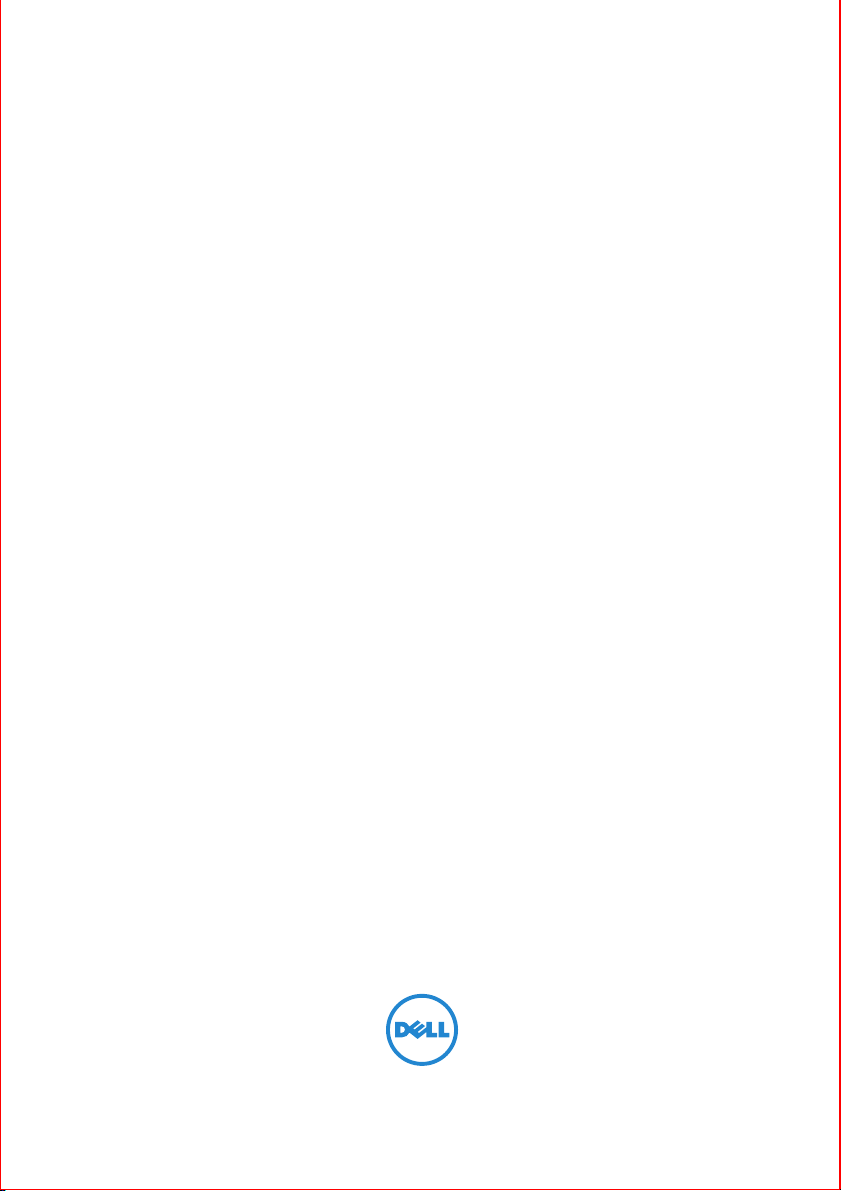
Dell™ B2375dfw Mono MFP
Dell™ B2375dnf Mono MFP
Gebruikershandleiding
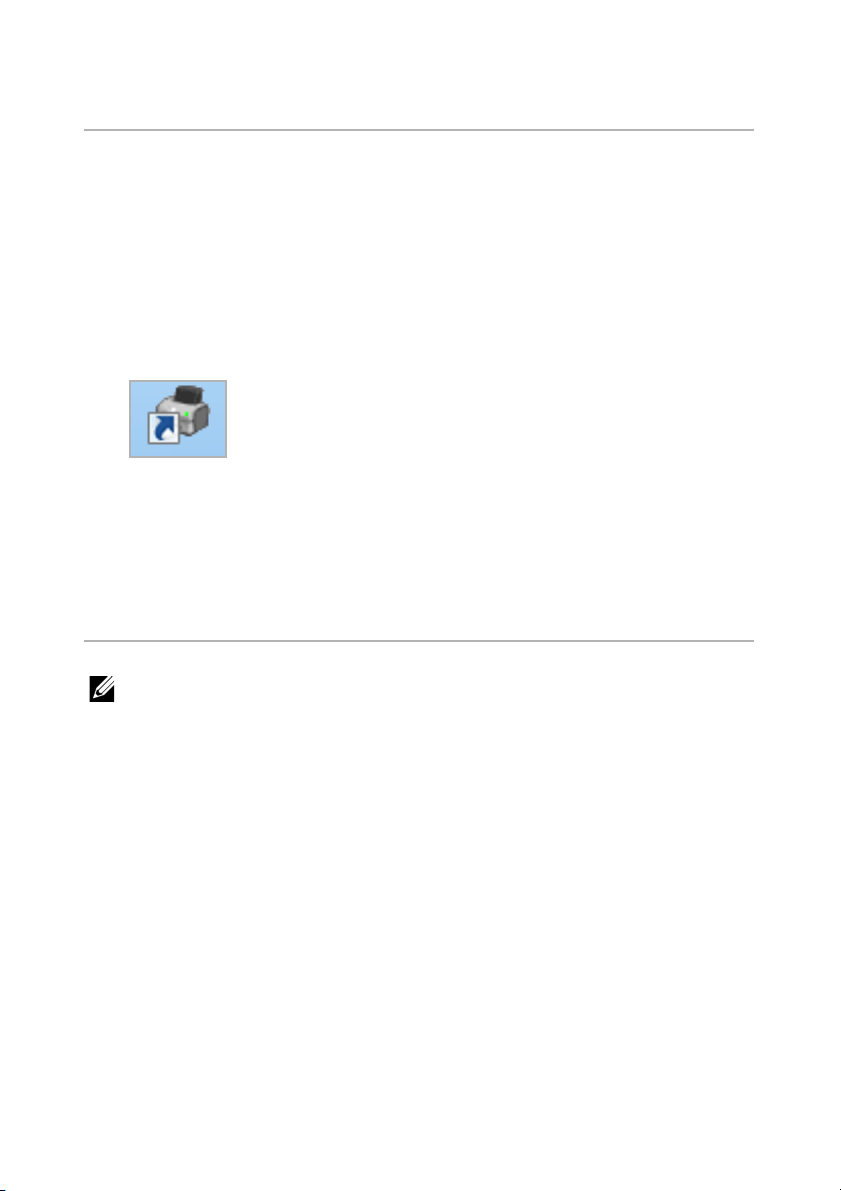
Dell™ B2375dfw/ B2375dnf Mono MFP gebruikershandleiding
Klik op de koppelingen links voor informatie over de functies, opties en
werking van de printer. Zie "Informatie zoeken" voor informatie over andere
documentatie die met uw printer werd geleverd.
Vervangende tonercassettes of verbruiksartikelen van Dell bestellen:
1
Dubbelklik op het pictogram
voor het bestellen van Dell-printerbenodigdheden
Mono MFP Hulpprogramma voor het bestellen van
Dell-printerbenodigdheden
OF
2
Bezoek de Dell-website.
http://www.dell.com/supplies
Dell B2375dnf Mono MFP Hulpprogramma
of
Dell B2375dfw
op uw bureaublad.
Contact opnemen met Dell
OPMERKING: Als u geen actieve internetverbinding hebt, vindt u de
contactinformatie op uw aankoopbon, pakbon, factuur of in de
productcatalogus van Dell.
Dell biedt verschillende online en telefonische ondersteunings- en serviceopties. De
beschikbaarheid varieert per land en per product, en sommige services zijn mogelijk
niet beschikbaar in uw regio. U kunt als volgt contact opnemen met Dell voor vragen
aan de verkoopafdeling, technische ondersteuning of klantenservice:
1
Ga naar www.dell.com/support
2
Controleer uw land of regio in het vervolgkeuzemenu
onderaan op de pagina.
kiezen
3
Klik op
4
Selecteer de toepasselijke koppeling voor de service of ondersteuning
die u nodig hebt.
5
Kies de manier om contact op te nemen met Dell die u het best uitkomt.
Contact opnemen
aan de linkerzijde van de pagina.
- 1 -
Een land/regio
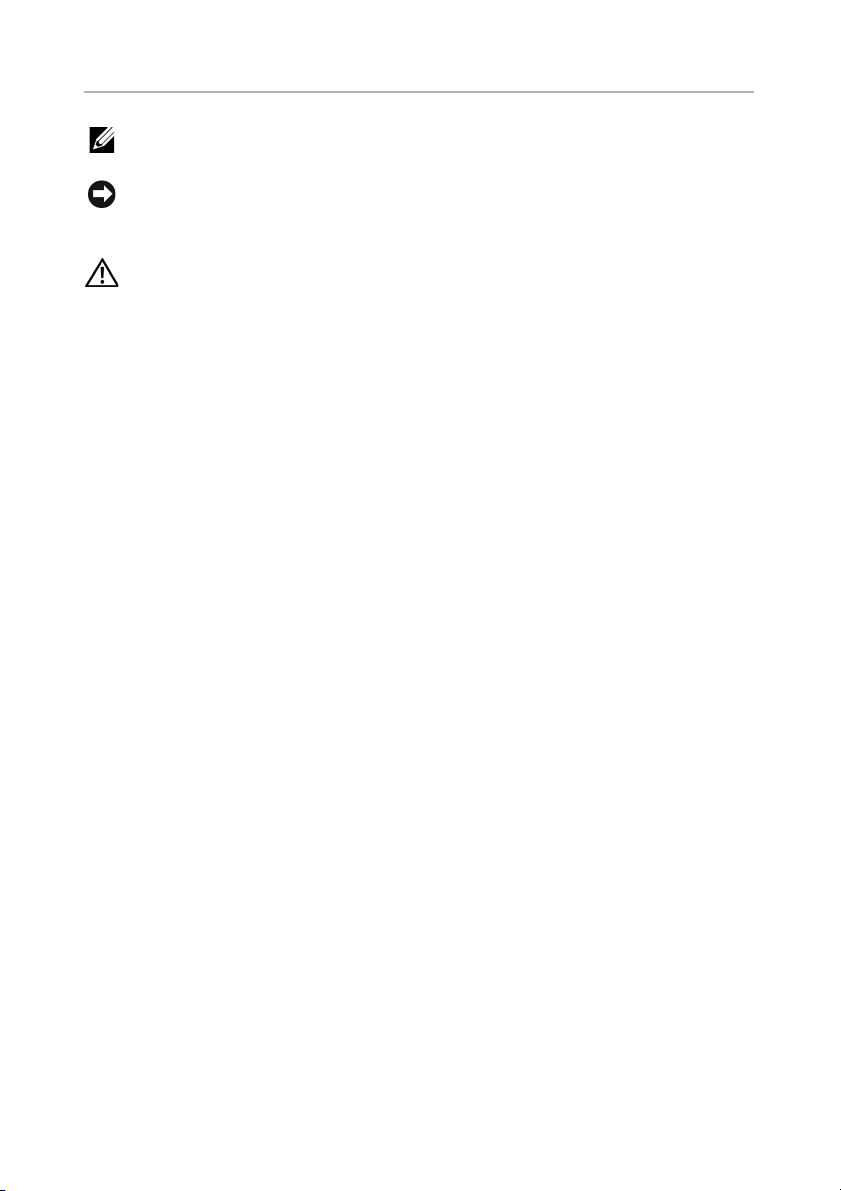
Opmerkingen en waarschuwingen
OPMERKING: Een OPMERKING duidt op belangrijke informatie die u helpt
om uw printer beter te gebruiken.
VOORZICHTIG: Een tekst met de aanduiding VOORZICHTIG wijst op
mogelijke schade voor de apparatuur of op gegevensverlies en informeert u
hoe u het probleem kunt vermijden.
OPGELET: Een waarschuwing duidt op mogelijke schade aan
eigendommen, persoonlijk letsel of levensgevaar.
____________________
Informatie in dit document kan zonder voorafgaande kennisgeving worden gewijzigd.
2013 Dell Inc. Alle rechten voorbehouden.
Reproductie van deze materialen in welke vorm dan ook zonder voorafgaande
schriftelijke toestemming van Dell Inc. is uitdrukkelijk verboden.
Handelsmerken die in deze tekst worden gebruikt: Dell, het DELL-logo, Inspiron, Dell
Precision, Dimension, OptiPlex,
Latitude, PowerEdge, PowerVault, PowerApp, Dell OpenManage en het YOURS IS
HERE logo zijn handelsmerken van Dell Inc.; Intel, Pentium en Celeron zijn
geregistreerde handelsmerken van Intel Corporation in de VS en andere landen;
Microsoft, Windows, Windows Server, MS-DOS, Windows Vista, Windows 7, Windows
8 zijn ofwel handelsmerken of geregistreerde handelsmerken van Microsoft
Corporation in de Verenigde Staten en/of andere landen.
In dit document kunnen andere handelsmerken en merknamen worden gebruikt om
te verwijzen naar de entiteiten die aanspraak maken op de merken en namen, of naar
hun producten. Dell Inc. wijst elke eigendomsaanspraak af betreffende
handelsmerken en handelsnamen anders dan de eigen handelsmerken en
handelsnamen.
Google Cloud Print is een handelsmerk van Google Inc.
Google, Picasa, Google Docs, Android en Gmail zijn geregistreerde handelsmerken
of handelsmerken van Google Inc.
iPad, iPhone, iPod touch, Mac en Mac OS zijn handelsmerken van Apple Inc.,
geregistreerd in de VS en andere landen.
Wi-Fi Direct™, Wi-Fi Protected Setup™ en WPA2™ logo zijn handelsmerken van
Wi-Fi Alliance.
Alle andere merk- of productnamen zijn handelsmerken van hun respectievelijke
bedrijven of organisaties.
Raadpleeg het bestand 'LICENSE.txt' op de meegeleverde cd-rom voor
open-sourcelicentiegegevens.
- 2 -
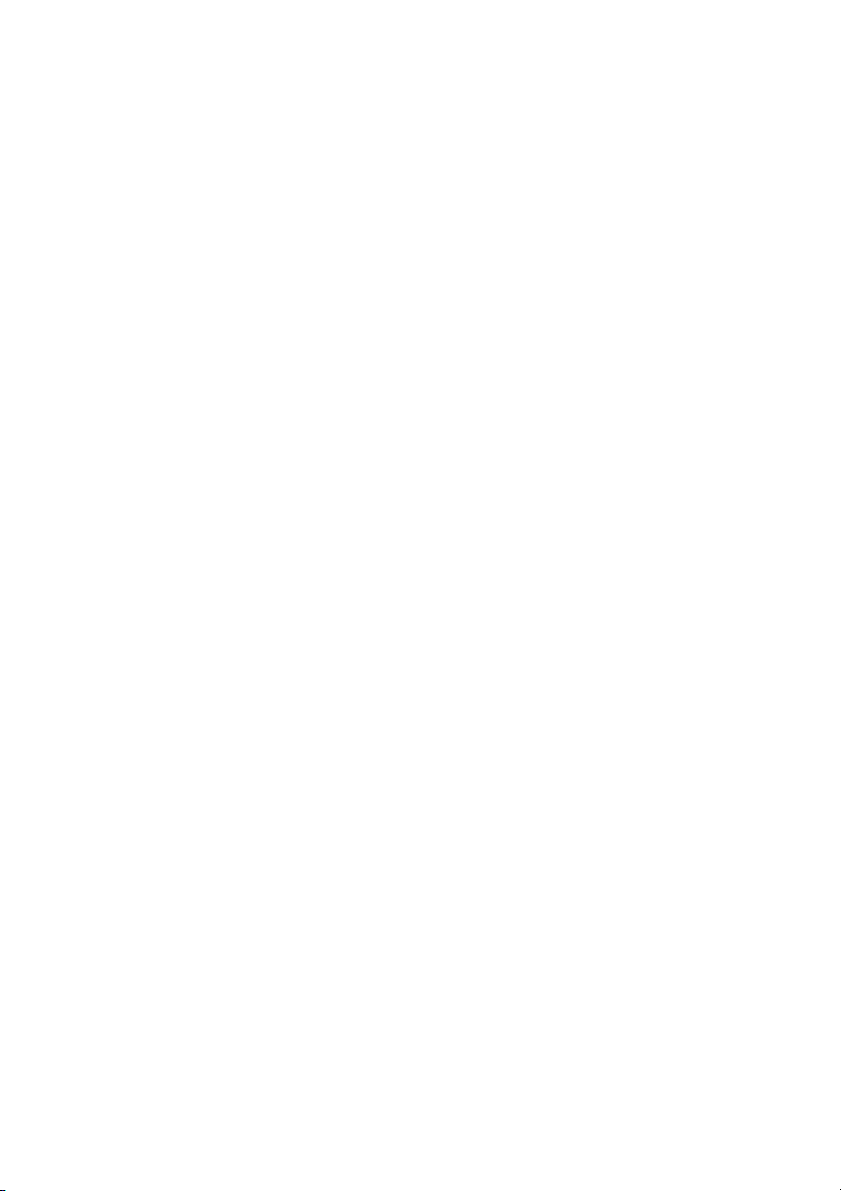
Rev.3.00
____________________
- 3 -
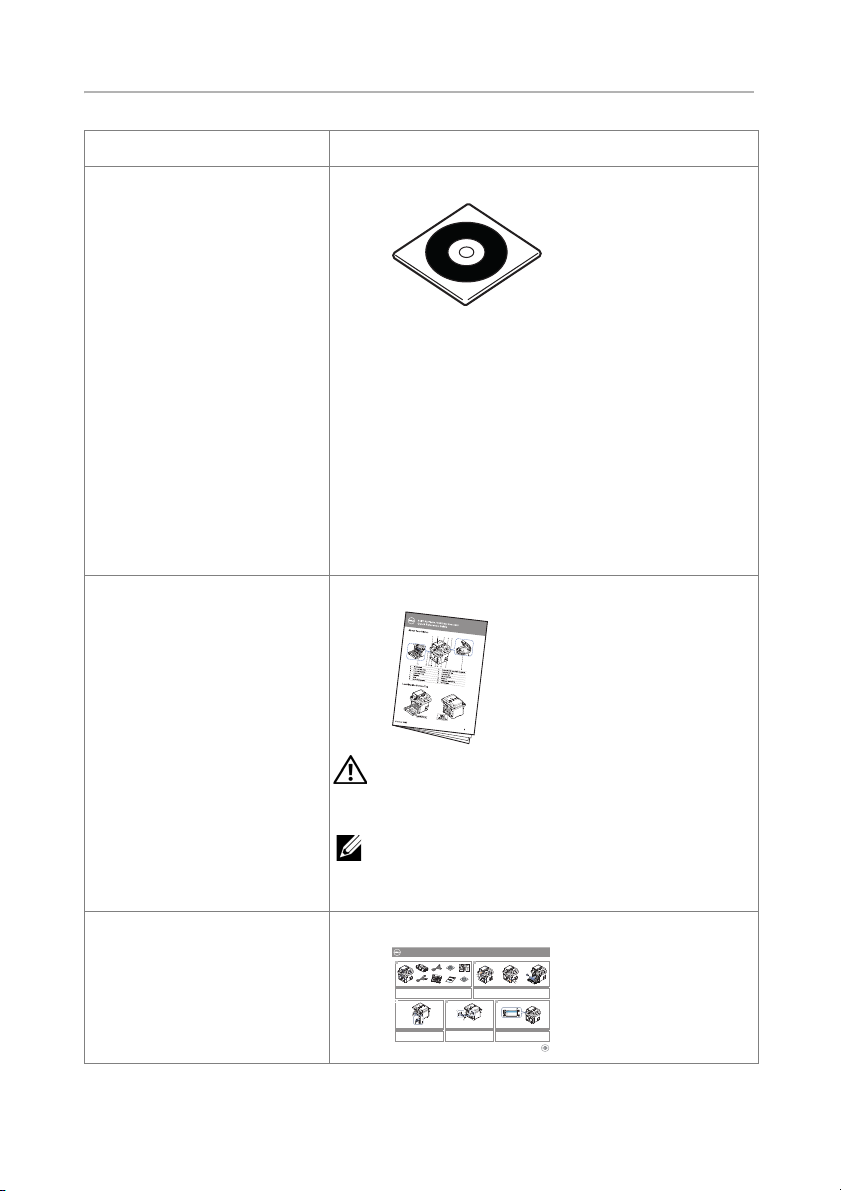
Informatie zoeken
lenaP rotarepO
Touch Screen
Front
Back
Quick Reference Guide
Quick Reference Guide
Front
1. LCD: Display.
2. Status LED: Shows the status of your machine.
3. Job Status button: Shows the jobs.
4. M/C Setup button: Leads you to the machine setup and advanced settings.
5 Start button: Initiate operation.
6. Cancel button: Cancel displayed operation.
1. LCD: Display.
2. Status LED: Shows the status of your machine.
3. Job Status button: Shows the jobs.
4. M/C Setup button: Leads you to the machine setup and advanced settings.
5 Start button: Initiate operation.
6. Cancel button: Cancel displayed operation.
1. LCD: Display.
2. Status LED: Shows the status of your machine.
3. Job Status button: Shows the jobs.
4. M/C Setup button: Leads you to the machine setup and advanced settings.
5 Start button: Initiate operation.
6. Cancel button: Cancel displayed operation.
1. USB port
2. Locking slot
3. Network port
4. Optional tray 2 cable
connector
5. Telephone line socket (Line)
6. Extension telephone socket (EXT)
7. Rear door
8. Power receptacle
9. Power switch
10. Express ervice code
11. Optional memory
12. Optional wireless card
1.
Copy: Enters the copy menu.
2. Fax: Enters the fax menu.
3. Scan: Enters the scan menu.
4. Setup: Enters the advanced settings.
5. None: You can set the option which is frequently uses on
main screen. Also you can change shortcut name as well.
6. : Shows the main screen.
7. : Enters the LCD brightness, the USB memory,
language, and job status.
8. : Return to the upper menu.
9. : Scroll through available options.
10. : Start a job.
Front
Front
Operator Panel
Operator Panel
Touch Screen
Touch Screen
13
1
7
1
3
4
7
8
5
2
6
9
10
11
12
14
15
1. DADF
2. Document width guides
3. Document input tray
4. Document output tray
5. Operator panel
6. Output tray (face down)
7. MPF (Multi purpose feeder)
8. Front cover
9. Tray 1
10. Optional tray 2
11. USB memory port
12. Paper output extension
13. Document glass
14. Toner cartridge
15. Express ervice code
1. DADF
2. Document width guides
3. Document input tray
4. Document output tray
5. Operator panel
6. Output tray (face down)
7. MPF (Multi purpose feeder)
8. Front cover
9. Tray 1
10. Optional tray 2
11. USB memory port
12. Paper output extension
13. Document glass
14. Toner cartridge
15. Express ervice code
1. DADF
2. Document width guides
3. Document input tray
4. Document output tray
5. Operator panel
6. Output tray (face down)
7. MPF (Multi purpose feeder)
8. Front cover
9. Tray 1
10. Optional tray 2
11. USB memory port
12. Paper output extension
13. Document glass
14. Toner cartridge
15. Express ervice code
Back
Back
1
2
3
5
4
6
8
9
10
11
12
1. USB port
2. Locking slot
3. Network port
4. Optional tray 2 cable
connector
5. Telephone line socket (Line)
6. Extension telephone socket (EXT)
7. Rear door
8. Power receptacle
9. Power switch
10. Express ervice code
11. Optional memory
12. Optional wireless card
1. USB port
2. Locking slot
3. Network port
4. Optional tray 2 cable
connector
5. Telephone line socket (Line)
6. Extension telephone socket (EXT)
7. Rear door
8. Power receptacle
9. Power switch
10. Express ervice code
11. Optional memory
12. Optional wireless card
1.
Copy: Enters the copy menu.
2. Fax: Enters the fax menu.
3. Scan: Enters the scan menu.
4. Setup: Enters the advanced settings.
5. None: You can set the option which is frequently uses on
main screen. Also you can change shortcut name as well.
6. : Shows the main screen.
7. : Enters the LCD brightness, the USB memory,
language, and job status.
8. : Return to the upper menu.
9. : Scroll through available options.
10. : Start a job.
1.
Copy: Enters the copy menu.
2. Fax: Enters the fax menu.
3. Scan: Enters the scan menu.
4. Setup: Enters the advanced settings.
5. None: You can set the option which is frequently uses on
main screen. Also you can change shortcut name as well.
6. : Shows the main screen.
7. : Enters the LCD brightness, the USB memory,
language, and job status.
8. : Return to the upper menu.
9. : Scroll through available options.
10. : Start a job.
Dell™ B2375dfw / B2375dnf Mono MFP
1
3 4
2
Setting Up Your Printer
Configuration de votre imprimante| Configurazione della stampante
Einrichten des Druckers| Configuración de la impresora
Verify the contents of the box
Vérifiez le contenu de votre carton
Verificare il contenuto della confezione
Überprüfen Sie den Inhalt der Box
Compruebe el contenido de la caja
Remove the packing material
Retirez les matériaux d’emballage
Rimuovere il materiale di imballo
Entfernen Sie das Verpackungsmaterial
Retire el material de embalaje
(For Ethernet connection only)
Insert Ethernet cable
(Uniquement pour la connexion Ethernet) Insérez le câble Ethernet
(solo per la connessione Ethernet) Inserire il cavo Ethernet
(Nur für Ethernet-Verbindung) Schließen Sie das Ethernet-Kabel an
(Solamente para la conexión Ethernet) Inserte el cable Ethernet
Mettez l’imprimante sous tension
Accendere la stampante
Schalten Sie den Drucker ein
Encienda la impresora
Set the language, country, time zone, date, and time.
Wait until "Ready" appears on the screen.
Réglez la langue, le pays, le fuseau horaire, la date et l’heure. Patientez jusqu’à ce que "Prêt" s’ache à l’écran.
Impostare la lingua, il paese, il fuso orario, la data e l’ora. Attendere finché non viene visualizzato "Pronto" sullo
schermo.
Legen Sie Sprache, Land, Zeitzone, Datum und Uhrzeit fest. Warten Sie, bis "Bereit" im Display angezeigt wird.
Configure el idioma, el país, la zona horaria, la fecha y la hora. Espere hasta que aparezca "Lista" en la pantalla.
Turn on the printer
Wat zoekt u? Zoek het hier
• Stuurprogramma's voor
mijn printer
•Mijn
gebruikershandleiding
• Hoe mijn printer te
gebruiken
Cd Stuurprogramma's en documentatie.
U kunt de cd Stuurprogramma's en documentatie
gebruiken voor het installeren, verwijderen of
opnieuw installeren van de stuur- en
hulpprogramma’s of om de Gebruikershandleiding
te raadplegen. Voor meer informatie zie "Software".
De cd Stuurprogramma's en documentatie kan
Readme-bestanden bevatten met de meest
recente updates over technische wijzigingen van
de printer of met geavanceerd technisch
referentiemateriaal voor ervaren gebruikers of
technici.
Naslaggids
•
Hoe mijn printer
installeren
OPGELET: Lees alle veiligheidsinstructies in
de Belangrijke informatie en volg deze op
voordat u de printer installeert en gebruikt.
OPMERKING: Afhankelijk van uw land wordt
de naslaggids mogelijk niet bij uw product
geleverd.
Installatieschema
Dell 2355dn MFP Quick Reference Guide
- 4 -
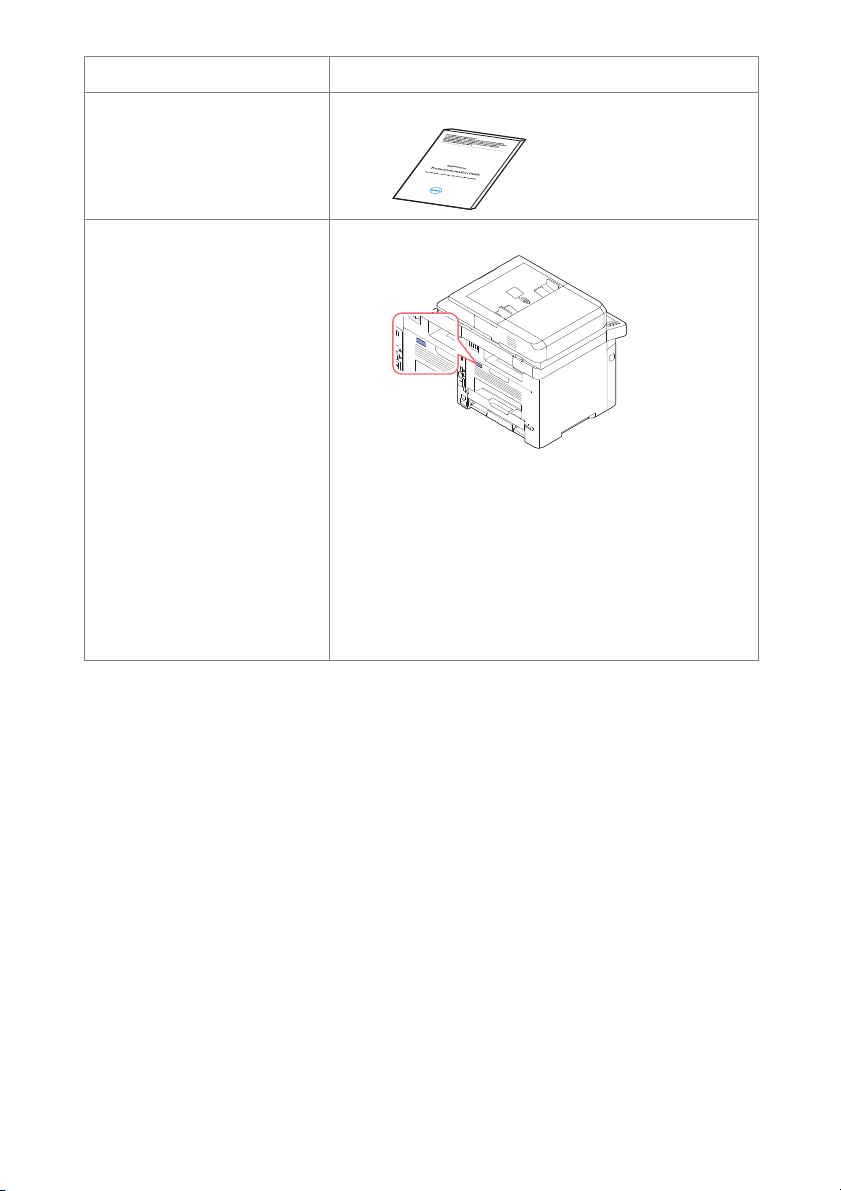
Wat zoekt u? Zoek het hier
• Veiligheidsinformatie
• Garantiegegevens
• Wettelijk verplichte
informatie
Express Service Code en
servicetag
Belangrijke informatie
Express Service Code en servicetag
Geef de identificatiegegevens van uw printer
wanneer u gebruik maakt van
www.dell.com/support of met de technische
ondersteuning contact opneemt.
Voer de Express Service Code in om uw oproep te
sturen, wanneer u met de technische
ondersteuning contact opneemt. De Express
Service Code is niet in alle landen beschikbaar.
- 5 -
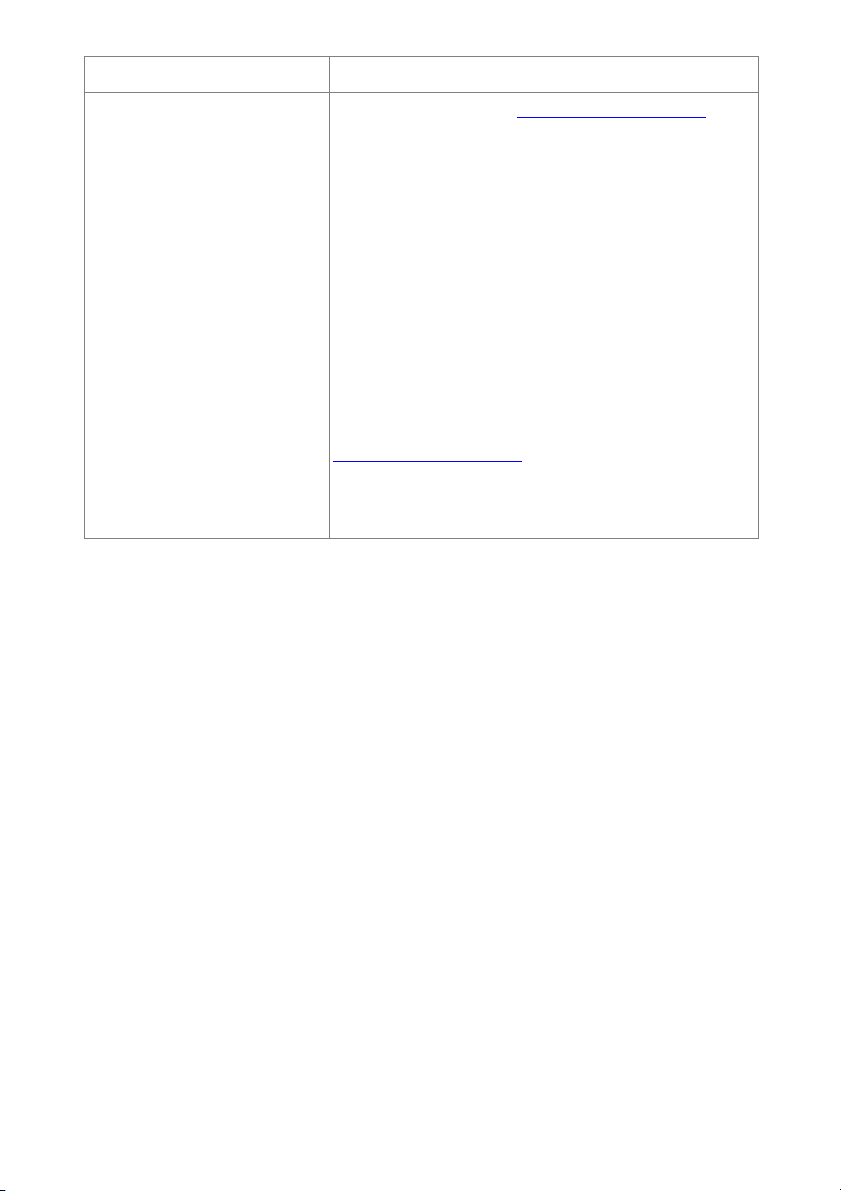
Wat zoekt u? Zoek het hier
• Meest recente
stuurprogramma's voor
mijn printer
• Antwoorden op vragen van
technische dienst en
ondersteuning
• Documentatie voor mijn
printer
Dell Support Website: www.dell.com/support
Op de Dell Support Website vindt u verschillende
online hulpmiddelen, inclusief:
• Oplossingen - Tips bij het oplossen van
problemen, artikelen geschreven door technici en
online cursussen
• Upgrades - Upgrade-informatie voor onderdelen,
zoals geheugen
• Klantenservice - Contactinformatie, orderstatus,
garantie en informatie over reparaties
• Downloads - stuurprogramma's
• Informatie - Printerdocumentatie en
productspecificaties
U krijgt toegang tot Dell Support via
www.dell.com/support. Selecteer uw regio op de
pagina WELCOME TO DELL SUPPORT en voer de
gevraagde gegevens in om toegang te krijgen tot
ondersteuningshulpmiddelen en informatie.
- 6 -
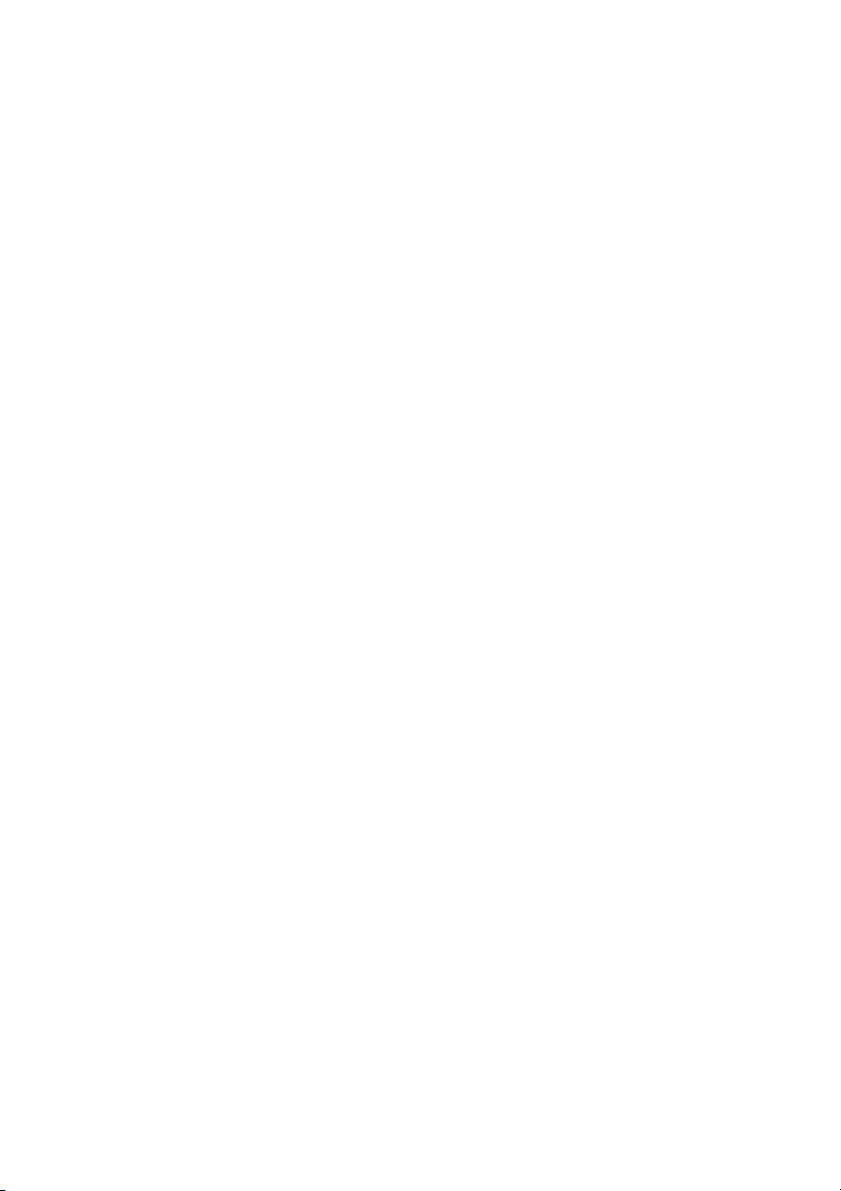
Inhoud
Dell™ B2375dfw/ B2375dnf Mono MFP gebruikershandleiding . . . . . 1
Contact opnemen met Dell . . . . . . . . . . . . . . . . . . . . . . . . . . . . . . . . . . . . . . 1
Informatie zoeken . . . . . . . . . . . . . . . . . . . . . . . . . . . . . . . . . . . . . . . . . . . . . . 4
Info . . . . . . . . . . . . . . . . . . . . . . . . . . . . . . . . . . . . . . . . . . . . 20
De printer uitpakken . . . . . . . . . . . . . . . . . . . . . . . . . . . . . . . . . . . . . . . . . . . 21
Over de printer . . . . . . . . . . . . . . . . . . . . . . . . . . . . . . . . . . . . . . . . . . . . . . . . 23
Introductie van het Scherm. . . . . . . . . . . . . . . . . . . . . . . . . . . . . . . . . . . . . 27
Voorkant . . . . . . . . . . . . . . . . . . . . . . . . . . . . . . . . . . . . . . . . . . . . . . . . . 23
Achterkant . . . . . . . . . . . . . . . . . . . . . . . . . . . . . . . . . . . . . . . . . . . . . . . 24
Functies van de knoppen op het bedieningspaneel . . . . . . . . . . . . 25
Startschermmodus . . . . . . . . . . . . . . . . . . . . . . . . . . . . . . . . . . . . . . . . 27
Schermmodus Alle toepassingen . . . . . . . . . . . . . . . . . . . . . . . . . . . . 30
Het Startscherm bewerken . . . . . . . . . . . . . . . . . . . . . . . . . . . . . . . . . 31
Een item in de toepassing zoeken . . . . . . . . . . . . . . . . . . . . . . . . . . . 32
Informatie over het toetsenbord. . . . . . . . . . . . . . . . . . . . . . . . . . . . . 32
Gebruikersprofiel. . . . . . . . . . . . . . . . . . . . . . . . . . . . . . . . . . . . . . . . . . 33
Aanmelden . . . . . . . . . . . . . . . . . . . . . . . . . . . . . . . . . . . . . . . . . . . . . . . 33
Taakbeheer instellen . . . . . . . . . . . . . . . . . . . . . . . . . . . . . . . . . . . . . . . 34
Interne lettertypen . . . . . . . . . . . . . . . . . . . . . . . . . . . . . . . . . . . . . . . . . . . . 35
De lijst met PCL-lettertypen afdrukken . . . . . . . . . . . . . . . . . . . . . . . 35
De lijst met PS3-lettertypen afdrukken . . . . . . . . . . . . . . . . . . . . . . . 35
De hardware installeren . . . . . . . . . . . . . . . . . . . . . . . . . . . . . . . . . . . . . . . . 36
Tonercassette plaatsen. . . . . . . . . . . . . . . . . . . . . . . . . . . . . . . . . . . . . . . . . 37
Papier plaatsen . . . . . . . . . . . . . . . . . . . . . . . . . . . . . . . . . . . . . . . . . . . . . . . . 40
Aansluitingen . . . . . . . . . . . . . . . . . . . . . . . . . . . . . . . . . . . . . . . . . . . . . . . . . 44
Het telefoonsnoer aansluiten . . . . . . . . . . . . . . . . . . . . . . . . . . . . . . . 44
De printerkabel aansluiten . . . . . . . . . . . . . . . . . . . . . . . . . . . . . . . . . . 47
De printer aanzetten . . . . . . . . . . . . . . . . . . . . . . . . . . . . . . . . . . . . . . . . . . . 49
Startinstellingen voor faxen configureren . . . . . . . . . . . . . . . . . . . . . 50
- 7 -
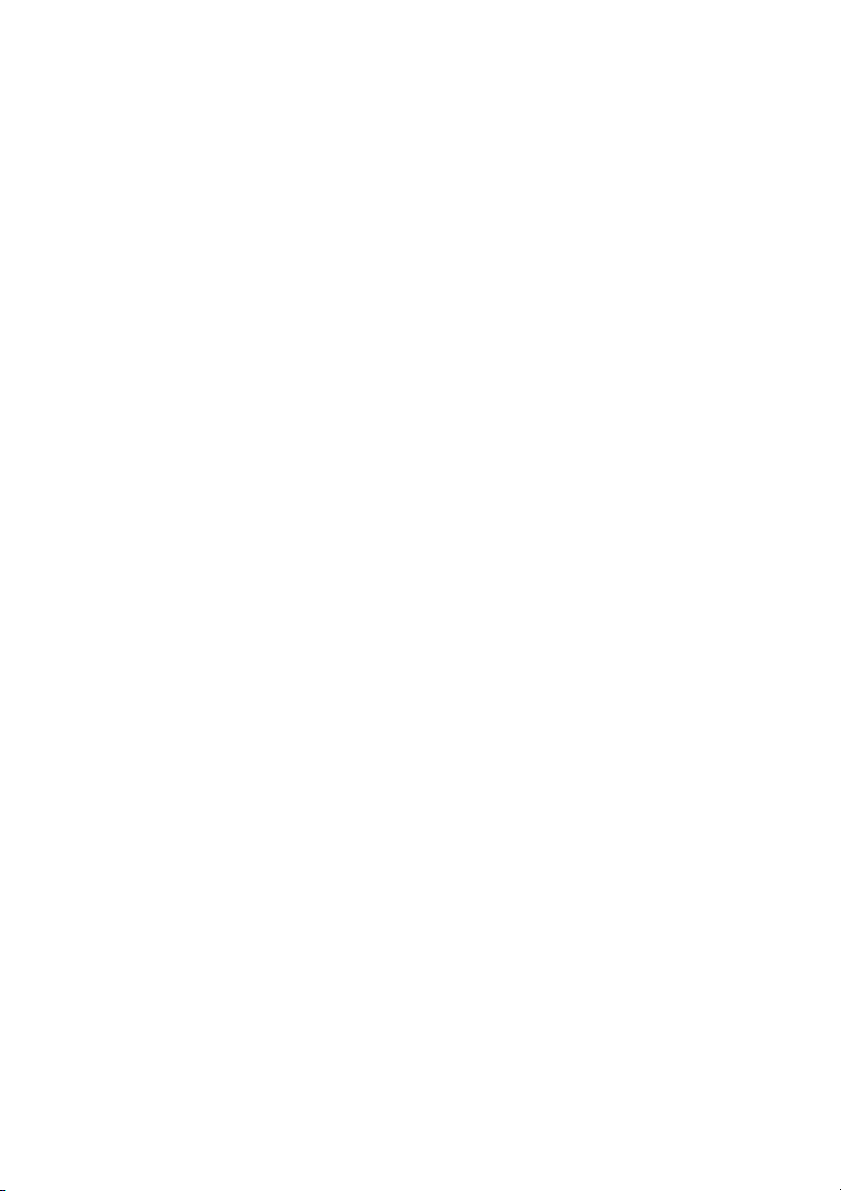
Een USB-geheugenapparaat gebruiken . . . . . . . . . . . . . . . . . . . . . . . . . . 51
Info over USB-geheugen . . . . . . . . . . . . . . . . . . . . . . . . . . . . . . . . . . . 51
Een USB-geheugenstick inbrengen . . . . . . . . . . . . . . . . . . . . . . . . . . 51
Direct USB . . . . . . . . . . . . . . . . . . . . . . . . . . . . . . . . . . . . . . . . . . . . . . . 52
Naar USB scan. . . . . . . . . . . . . . . . . . . . . . . . . . . . . . . . . . . . . . . . . . . . 53
De instellingen van de scanfunctie wijzigen . . . . . . . . . . . . . . . . . . . 54
Het USB-geheugen beheren . . . . . . . . . . . . . . . . . . . . . . . . . . . . . . . . . . . . 55
Een afbeeldingsbestand verwijderen . . . . . . . . . . . . . . . . . . . . . . . . . 55
Afdrukken vanaf een USB-geheugenapparaat . . . . . . . . . . . . . . . . . 55
De USB-geheugenstatus weergeven . . . . . . . . . . . . . . . . . . . . . . . . . 56
Importeren (alleen beheerder) . . . . . . . . . . . . . . . . . . . . . . . . . . . . . . 56
Exporteren (alleen beheerder). . . . . . . . . . . . . . . . . . . . . . . . . . . . . . . 57
Het adresboek instellen . . . . . . . . . . . . . . . . . . . . . . . . . . . . . . . . . . . . . . . . 58
Individuele adressen opslaan. . . . . . . . . . . . . . . . . . . . . . . . . . . . . . . . 58
Snelkiesnummers gebruiken . . . . . . . . . . . . . . . . . . . . . . . . . . . . . . . . 58
Groepsadressen opslaan . . . . . . . . . . . . . . . . . . . . . . . . . . . . . . . . . . . 59
Groepsnummers bewerken. . . . . . . . . . . . . . . . . . . . . . . . . . . . . . . . . 59
Een item in het adresboek zoeken . . . . . . . . . . . . . . . . . . . . . . . . . . . 59
Adresboek exporteren (alleen beheerder) . . . . . . . . . . . . . . . . . . . . . 59
Adresboek importeren (alleen beheerder). . . . . . . . . . . . . . . . . . . . . 60
Adresboek afdrukken . . . . . . . . . . . . . . . . . . . . . . . . . . . . . . . . . . . . . . 61
Menu Favoriet gebruiken (alleen beheerder) . . . . . . . . . . . . . . . . . . . . . 61
Favoriet menu aanmaken. . . . . . . . . . . . . . . . . . . . . . . . . . . . . . . . . . . 61
E-mailinstel. (alleen beheerder) . . . . . . . . . . . . . . . . . . . . . . . . . . . . . . . . . 62
De E-mail instellen . . . . . . . . . . . . . . . . . . . . . . . . . . . . . . . . . . . . . . . . 62
Menuoverzicht . . . . . . . . . . . . . . . . . . . . . . . . . . . . . . . . . . 63
Dell™ B2375dfw/ B2375dnf Mono MFP Menufuncties. . . . . . . . . . . . . 64
De instellingen van de printer en van het bedieningspaneelmenu
afdrukken. . . . . . . . . . . . . . . . . . . . . . . . . . . . . . . . . . . . . . . . . . . . . . . . . . . . . 66
De printerinstellingen afdrukken. . . . . . . . . . . . . . . . . . . . . . . . . . . . . 66
De instellingen van het bedieningspaneelmenu afdrukken . . . . . . 66
Google Drive openen . . . . . . . . . . . . . . . . . . . . . . . . . . . . . . . . . . . . . . . . . . 67
Naar Google Drive scannen. . . . . . . . . . . . . . . . . . . . . . . . . . . . . . . . . 67
Vanuit Google Drive afdrukken . . . . . . . . . . . . . . . . . . . . . . . . . . . . . . 68
- 8 -
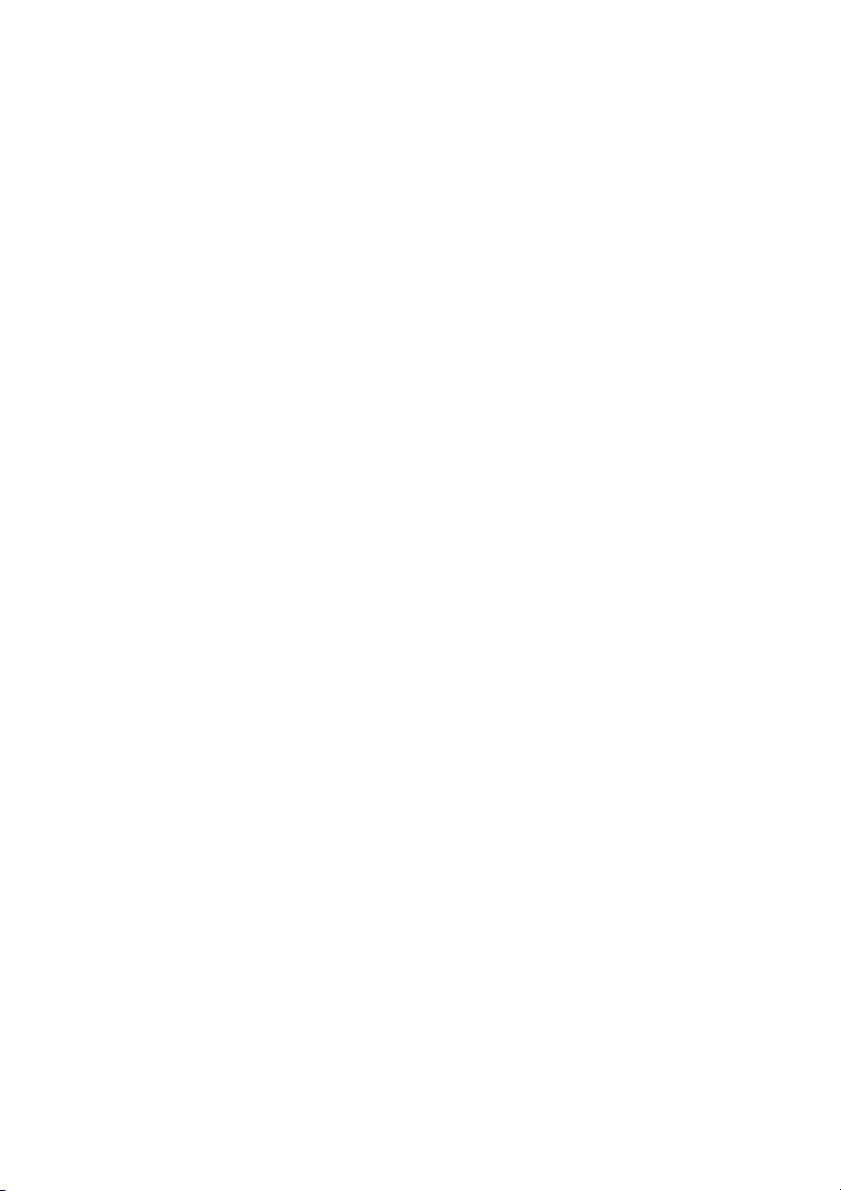
Naar SharePoint Online scannen . . . . . . . . . . . . . . . . . . . . . . . . . . . . . . . . 69
Naar SharePoint® Online scannen. . . . . . . . . . . . . . . . . . . . . . . . . . . 69
Mijn bestanden . . . . . . . . . . . . . . . . . . . . . . . . . . . . . . . . . . . . . . . . . . . . . . . . 70
Een map Mijn bestanden aanmaken . . . . . . . . . . . . . . . . . . . . . . . . . 70
Mijn bestanden gebruiken . . . . . . . . . . . . . . . . . . . . . . . . . . . . . . . . . . 70
Mijn formulieren. . . . . . . . . . . . . . . . . . . . . . . . . . . . . . . . . . . . . . . . . . . . . . . 71
Een formulier scannen . . . . . . . . . . . . . . . . . . . . . . . . . . . . . . . . . . . . . 71
Bladeren om af te drukken. . . . . . . . . . . . . . . . . . . . . . . . . . . . . . . . . . 71
Mijn agenda . . . . . . . . . . . . . . . . . . . . . . . . . . . . . . . . . . . . . . . . . . . . . . . . . . . 73
Apparaatinst.. . . . . . . . . . . . . . . . . . . . . . . . . . . . . . . . . . . . . . . . . . . . . . . . . . 74
Apparaat-id instellen (alleen beheerder) . . . . . . . . . . . . . . . . . . . . . . 74
De taal van de berichten op het display wijzigen (alleen beheerder) 74
Land selecteren (alleen beheerder) . . . . . . . . . . . . . . . . . . . . . . . . . . 74
Zomertijd instellen (alleen beheerder) . . . . . . . . . . . . . . . . . . . . . . . . 74
Energiebesparende modus (alleen beheerder). . . . . . . . . . . . . . . . . 75
Tijd en datum instellen (alleen beheerder). . . . . . . . . . . . . . . . . . . . . 75
De klokmodus instellen (alleen beheerder). . . . . . . . . . . . . . . . . . . . 75
Geluid/volume instellen (alleen beheerder) . . . . . . . . . . . . . . . . . . . 76
De Time-outoptie instellen (alleen beheerder). . . . . . . . . . . . . . . . . 76
De tonerbesparende modus instellen (alleen beheerder). . . . . . . . 76
Tijd instellen voor Waarschuwing tonerstatus (alleen beheerder) . 77
Blanco pagina's negeren (alleen beheerder). . . . . . . . . . . . . . . . . . . 77
De melding Toner bijna op negeren (alleen voor fax) (alleen beheerder)
77
De taal instellen (alleen beheerder) . . . . . . . . . . . . . . . . . . . . . . . . . . 78
De snelkeuze instellen (alleen beheerder). . . . . . . . . . . . . . . . . . . . . 78
Media overschrijven instellen (alleen beheerder) . . . . . . . . . . . . . . . 78
Wachtwoord van beheerder wijzigen (alleen beheerder) . . . . . . . . 79
De beveiliging instellen (alleen beheerder) . . . . . . . . . . . . . . . . . . . . 79
De luchtdrukaanpassing instellen (alleen beheerder) . . . . . . . . . . . 81
De firwareversie controleren (alleen beheerder) . . . . . . . . . . . . . . . 81
Rapporten. . . . . . . . . . . . . . . . . . . . . . . . . . . . . . . . . . . . . . . . . . . . . . . . 82
Toepassingsbeheer instellen (alleen beheerder). . . . . . . . . . . . . . . . 83
Fabrieksinstellingen terugzetten (alleen beheerder) . . . . . . . . . . . . 84
Software. . . . . . . . . . . . . . . . . . . . . . . . . . . . . . . . . . . . . . . . 85
Software-overzicht . . . . . . . . . . . . . . . . . . . . . . . . . . . . . . . . . . . . . . . . . . . . 86
- 9 -
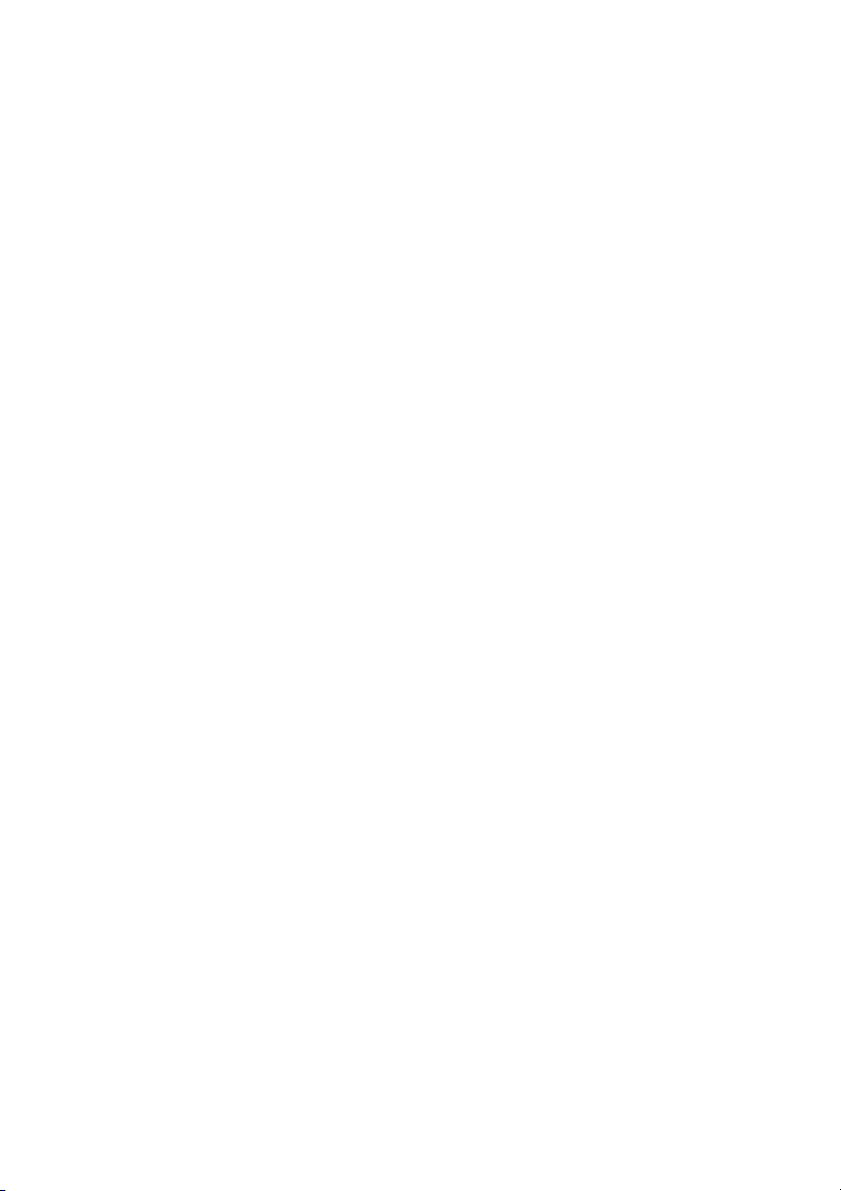
Software installeren op Microsoft
Dell Software installeren voor Lokaal Afdrukken . . . . . . . . . . . . . . . 88
Managementhulpmiddelen gebruiken . . . . . . . . . . . . . . . . . . . . . . . . . . . 90
Hulpprogramma voor het bijwerken van de firmware . . . . . . . . . . . . . 90
Hulpprogramma voor het bestellen van Dell-printerbenodigdheden
gebruiken. . . . . . . . . . . . . . . . . . . . . . . . . . . . . . . . . . . . . . . . . . . . . . . . . . . . . 91
De Dell Printer Manager gebruiken. . . . . . . . . . . . . . . . . . . . . . . . . . . . . . 92
Kennismaken met Dell Printer Manager . . . . . . . . . . . . . . . . . . . . . . 92
Overzicht interface instellingen voor gevorderde gebruikers . . . . 94
Dell Printer Status gebruiken . . . . . . . . . . . . . . . . . . . . . . . . . . . . . . . . . . . 96
Dell Printer Status-overzicht . . . . . . . . . . . . . . . . . . . . . . . . . . . . . . . . 96
Het Hulpprogramma instellen van draadloos gebruiken. . . . . . . . . . . 98
De installatie van software ongedaan maken . . . . . . . . . . . . . . . . . . . . . 99
®
Windows®-besturingssystemen 87
Embedded Web Service . . . . . . . . . . . . . . . . . . . . . . . . . 100
Embedded Web Service . . . . . . . . . . . . . . . . . . . . . . . . . . . . . . . . . . . . . . . 101
Wat is Embedded Web Service . . . . . . . . . . . . . . . . . . . . . . . . . . . . . . . . . 101
Vereiste webbrowser . . . . . . . . . . . . . . . . . . . . . . . . . . . . . . . . . . . . . . . . . 101
Aanmelden bij Embedded Web Service . . . . . . . . . . . . . . . . . . . . . . . . . 102
Overzicht van Embedded Web Service: . . . . . . . . . . . . . . . . . . . . . . . . . 102
Tabblad Informatie . . . . . . . . . . . . . . . . . . . . . . . . . . . . . . . . . . . . . . . 102
Het tabblad Adresboek. . . . . . . . . . . . . . . . . . . . . . . . . . . . . . . . . . . . 104
Tabblad Instellingen . . . . . . . . . . . . . . . . . . . . . . . . . . . . . . . . . . . . . . 107
Het tabblad Netwerkinstellingen. . . . . . . . . . . . . . . . . . . . . . . . . . . . 114
Tabblad Beveiliging . . . . . . . . . . . . . . . . . . . . . . . . . . . . . . . . . . . . . . . 126
Tabblad Onderhoud . . . . . . . . . . . . . . . . . . . . . . . . . . . . . . . . . . . . . . 139
Papier . . . . . . . . . . . . . . . . . . . . . . . . . . . . . . . . . . . . . . . . . 141
Richtlijnen voor afdrukmedia . . . . . . . . . . . . . . . . . . . . . . . . . . . . . . . . . . 142
Paper . . . . . . . . . . . . . . . . . . . . . . . . . . . . . . . . . . . . . . . . . . . . . . . . . . . 142
Transparanten . . . . . . . . . . . . . . . . . . . . . . . . . . . . . . . . . . . . . . . . . . . 146
Enveloppen . . . . . . . . . . . . . . . . . . . . . . . . . . . . . . . . . . . . . . . . . . . . . 146
- 10 -
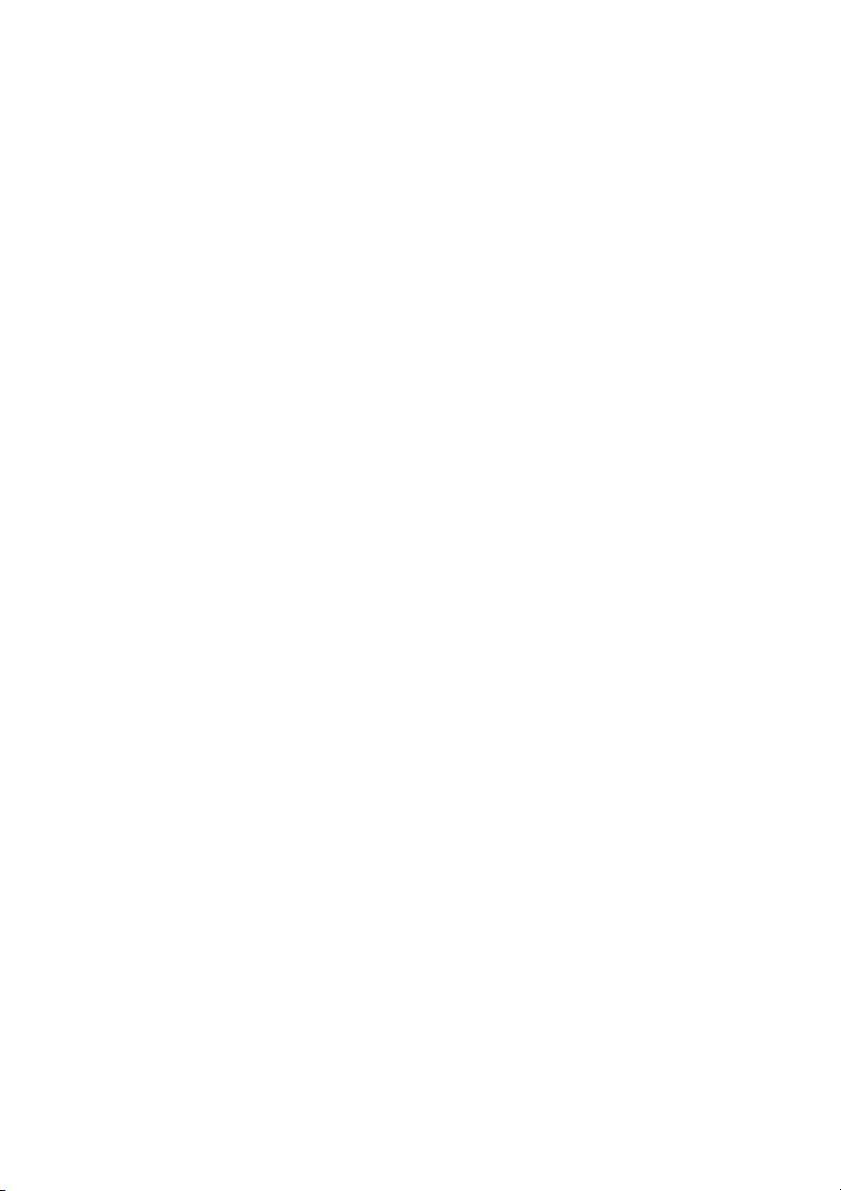
Etiketten . . . . . . . . . . . . . . . . . . . . . . . . . . . . . . . . . . . . . . . . . . . . . . . . 149
Karton . . . . . . . . . . . . . . . . . . . . . . . . . . . . . . . . . . . . . . . . . . . . . . . . . . 149
Afdrukmedia bewaren . . . . . . . . . . . . . . . . . . . . . . . . . . . . . . . . . . . . . . . . 150
Identificatie van Afdrukmedia en Specificaties. . . . . . . . . . . . . . . . . . . 150
Een uitvoerlocatie kiezen. . . . . . . . . . . . . . . . . . . . . . . . . . . . . . . . . . . . . . 155
Afdrukken naar de uitvoerlade (bedrukte zijde omlaag) . . . . . . . . 156
Afdrukken naar de achterklep (bedrukte zijde omhoog). . . . . . . . 157
Afdrukmateriaal in de papierlade plaatsen . . . . . . . . . . . . . . . . . . . . . . 158
De MPF (multifunctionele invoer) gebruiken . . . . . . . . . . . . . . . . . . . . 159
Het Papierformaat instellen . . . . . . . . . . . . . . . . . . . . . . . . . . . . . . . . . . . 162
Het Papierformaat instellen . . . . . . . . . . . . . . . . . . . . . . . . . . . . . . . . . . . 162
De papiermarge instellen. . . . . . . . . . . . . . . . . . . . . . . . . . . . . . . . . . . . . . 162
De papierlade instellen. . . . . . . . . . . . . . . . . . . . . . . . . . . . . . . . . . . . . . . . 163
Ladekoppeling instellen . . . . . . . . . . . . . . . . . . . . . . . . . . . . . . . . . . . 163
Vervanglade . . . . . . . . . . . . . . . . . . . . . . . . . . . . . . . . . . . . . . . . . . . . . 163
De standaardpapierlade instellen . . . . . . . . . . . . . . . . . . . . . . . . . . . 163
Papierinvoerstroom instellen. . . . . . . . . . . . . . . . . . . . . . . . . . . . . . . 164
Automatische papierinvoer instellen . . . . . . . . . . . . . . . . . . . . . . . . 164
Alternatief formaat . . . . . . . . . . . . . . . . . . . . . . . . . . . . . . . . . . . . . . . 164
MPF configureren . . . . . . . . . . . . . . . . . . . . . . . . . . . . . . . . . . . . . . . . 165
Bypassmodus. . . . . . . . . . . . . . . . . . . . . . . . . . . . . . . . . . . . . . . . . . . . 165
Lademodus. . . . . . . . . . . . . . . . . . . . . . . . . . . . . . . . . . . . . . . . . . . . . . 165
Afdrukken . . . . . . . . . . . . . . . . . . . . . . . . . . . . . . . . . . . . . 166
Een document afdrukken. . . . . . . . . . . . . . . . . . . . . . . . . . . . . . . . . . . . . . 167
Een afdruktaak annuleren . . . . . . . . . . . . . . . . . . . . . . . . . . . . . . . . . 167
Voorkeursinstellingen openen . . . . . . . . . . . . . . . . . . . . . . . . . . . . . . . . . 168
Het tabblad Basis. . . . . . . . . . . . . . . . . . . . . . . . . . . . . . . . . . . . . . . . . 169
Tabblad Papier . . . . . . . . . . . . . . . . . . . . . . . . . . . . . . . . . . . . . . . . . . . 170
Tabblad Grafisch . . . . . . . . . . . . . . . . . . . . . . . . . . . . . . . . . . . . . . . . . 173
Tabblad Dell . . . . . . . . . . . . . . . . . . . . . . . . . . . . . . . . . . . . . . . . . . . . . 180
Een als Favoriet opgeslagen instelling gebruiken. . . . . . . . . . . . . . 180
Help gebruiken . . . . . . . . . . . . . . . . . . . . . . . . . . . . . . . . . . . . . . . . . . 181
- 11 -
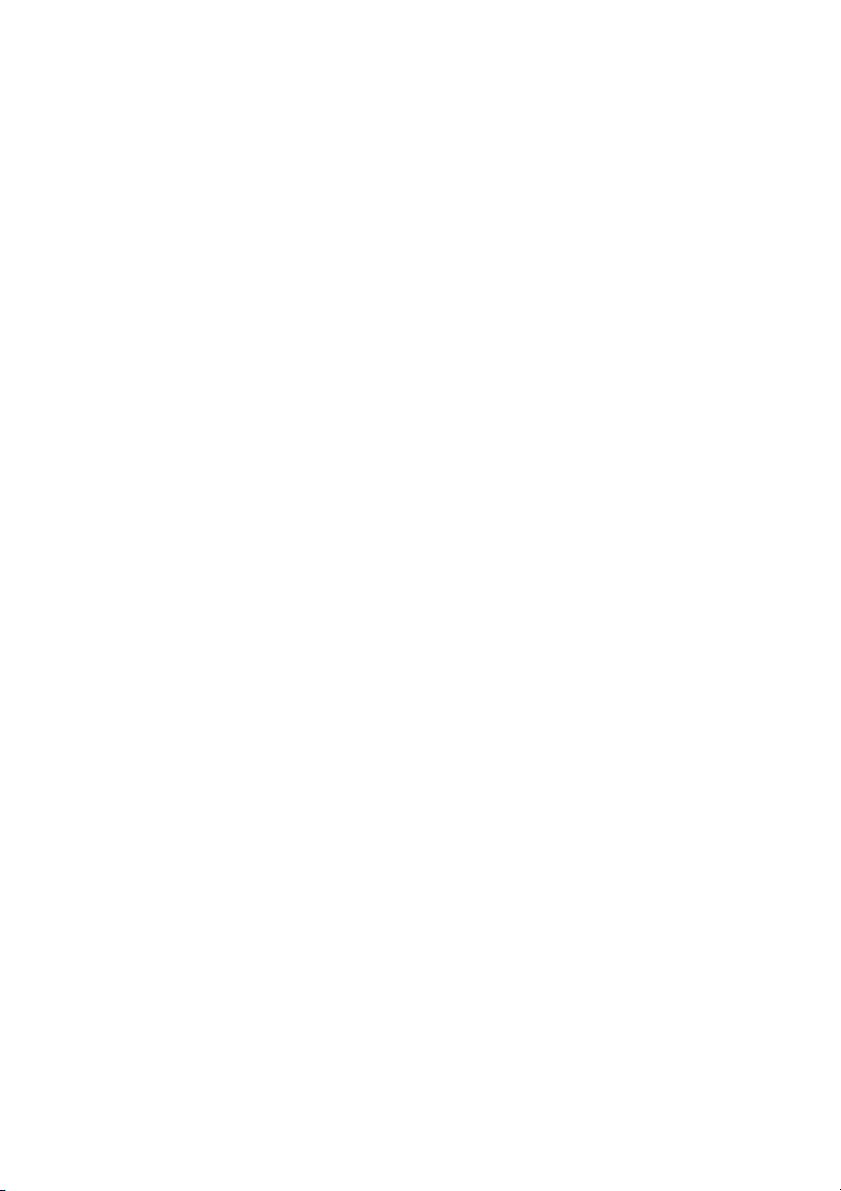
Meerdere pagina’s per vel afdrukken . . . . . . . . . . . . . . . . . . . . . . . . . . . 181
Het afdrukpercentage van uw document wijzigen . . . . . . . . . . . . . . . 183
Posters afdrukken . . . . . . . . . . . . . . . . . . . . . . . . . . . . . . . . . . . . . . . . . . . . 184
Boekjes afdrukken . . . . . . . . . . . . . . . . . . . . . . . . . . . . . . . . . . . . . . . . . . . . 186
Afdrukken op beide zijden van het papier . . . . . . . . . . . . . . . . . . . . . . . 187
Watermerken gebruiken . . . . . . . . . . . . . . . . . . . . . . . . . . . . . . . . . . . . . . 189
Een bestaand watermerk gebruiken. . . . . . . . . . . . . . . . . . . . . . . . . 189
Nieuw watermerk maken. . . . . . . . . . . . . . . . . . . . . . . . . . . . . . . . . . 190
Een watermerk bewerken . . . . . . . . . . . . . . . . . . . . . . . . . . . . . . . . . 190
Een watermerk verwijderen. . . . . . . . . . . . . . . . . . . . . . . . . . . . . . . . 190
Overlays gebruiken . . . . . . . . . . . . . . . . . . . . . . . . . . . . . . . . . . . . . . . . . . . 191
Wat is een overlay? . . . . . . . . . . . . . . . . . . . . . . . . . . . . . . . . . . . . . . . 191
Een nieuwe paginaoverlay maken . . . . . . . . . . . . . . . . . . . . . . . . . . 191
Een paginaoverlay gebruiken . . . . . . . . . . . . . . . . . . . . . . . . . . . . . . 194
Een paginaoverlay verwijderen . . . . . . . . . . . . . . . . . . . . . . . . . . . . . 195
Kopiëren . . . . . . . . . . . . . . . . . . . . . . . . . . . . . . . . . . . . . . 196
Papier plaatsen om te kopiëren . . . . . . . . . . . . . . . . . . . . . . . . . . . . . . . . 197
De papierlade selecteren . . . . . . . . . . . . . . . . . . . . . . . . . . . . . . . . . . . . . . 197
Een document voorbereiden . . . . . . . . . . . . . . . . . . . . . . . . . . . . . . . . . . 197
Een origineel plaatsen . . . . . . . . . . . . . . . . . . . . . . . . . . . . . . . . . . . . . . . . 198
Kopieën maken. . . . . . . . . . . . . . . . . . . . . . . . . . . . . . . . . . . . . . . . . . . . . . . 201
Kopieer- en instellingsopties gebruiken . . . . . . . . . . . . . . . . . . . . . . . . 201
Aantal exemplaren . . . . . . . . . . . . . . . . . . . . . . . . . . . . . . . . . . . . . . . 201
Dubbelzijdig . . . . . . . . . . . . . . . . . . . . . . . . . . . . . . . . . . . . . . . . . . . . . 202
Zoom. . . . . . . . . . . . . . . . . . . . . . . . . . . . . . . . . . . . . . . . . . . . . . . . . . . 202
Tonersterkte . . . . . . . . . . . . . . . . . . . . . . . . . . . . . . . . . . . . . . . . . . . . . 203
Formaat orig. . . . . . . . . . . . . . . . . . . . . . . . . . . . . . . . . . . . . . . . . . . . . 203
Oorspr. type . . . . . . . . . . . . . . . . . . . . . . . . . . . . . . . . . . . . . . . . . . . . . 203
Lade. . . . . . . . . . . . . . . . . . . . . . . . . . . . . . . . . . . . . . . . . . . . . . . . . . . . 203
Layout . . . . . . . . . . . . . . . . . . . . . . . . . . . . . . . . . . . . . . . . . . . . . . . . . 204
Sorteren . . . . . . . . . . . . . . . . . . . . . . . . . . . . . . . . . . . . . . . . . . . . . . . 209
Stempel. . . . . . . . . . . . . . . . . . . . . . . . . . . . . . . . . . . . . . . . . . . . . . . . 209
- 12 -
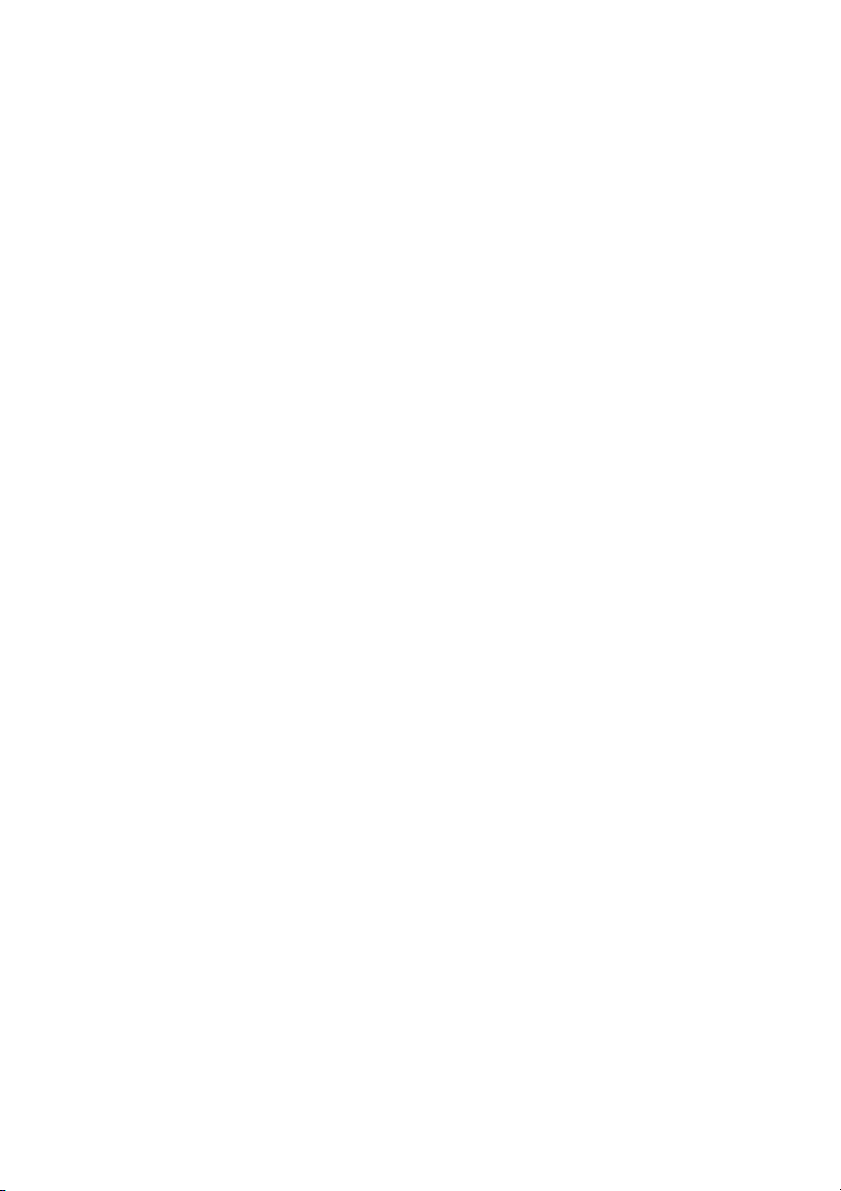
Watermerk . . . . . . . . . . . . . . . . . . . . . . . . . . . . . . . . . . . . . . . . . . . . . . 210
Eco-kopiëren . . . . . . . . . . . . . . . . . . . . . . . . . . . . . . . . . . . . . . . . . . . . 210
De standaardinstellingen wijzigen. . . . . . . . . . . . . . . . . . . . . . . . . . . . . . 211
Scannen . . . . . . . . . . . . . . . . . . . . . . . . . . . . . . . . . . . . . . . 212
Overzicht scannen. . . . . . . . . . . . . . . . . . . . . . . . . . . . . . . . . . . . . . . . . . . . 213
Naar e-mail scannen . . . . . . . . . . . . . . . . . . . . . . . . . . . . . . . . . . . . . . . . . . 214
Een e-mailaccount maken. . . . . . . . . . . . . . . . . . . . . . . . . . . . . . . . . 214
Scannen en per e-mail verzenden . . . . . . . . . . . . . . . . . . . . . . . . . . 214
Naar pc/Netwerk-pc scannen. . . . . . . . . . . . . . . . . . . . . . . . . . . . . . . . . . 215
Naar een netwerkmap/FTP-server scannen . . . . . . . . . . . . . . . . . . . . . 216
Een netwerkmap/FTP-server instellen. . . . . . . . . . . . . . . . . . . . . . . 216
Scannen en verzenden naar een Netwerkmap/FTP-server . . . . . 217
Scannen naar een faxserver. . . . . . . . . . . . . . . . . . . . . . . . . . . . . . . . . . . . 218
Naar WSD scannen . . . . . . . . . . . . . . . . . . . . . . . . . . . . . . . . . . . . . . . . . . . 219
Een WSD-printerstuurprogramma installeren. . . . . . . . . . . . . . . . . 219
Scannen via de WSD-functie. . . . . . . . . . . . . . . . . . . . . . . . . . . . . . . 219
E-mail & fax . . . . . . . . . . . . . . . . . . . . . . . . . . . . . . . . . . . . . . . . . . . . . . . . . . 220
Scannen vanuit een programma voor het bewerken van afbeeldingen 221
Scannen via het WIA-stuurprogramma . . . . . . . . . . . . . . . . . . . . . . . . . 222
Netwerk . . . . . . . . . . . . . . . . . . . . . . . . . . . . . . . . . . . . . . . 223
Netwerkinstallatie (alleen beheerder). . . . . . . . . . . . . . . . . . . . . . . . . . . 224
Nuttige netwerkprogramma’s . . . . . . . . . . . . . . . . . . . . . . . . . . . . . . . . . 225
Tool van Dell voor configuratie van uw printer via het web . . . . . 225
SetIP instelling bekabeld netwerk . . . . . . . . . . . . . . . . . . . . . . . . . . . 225
Een netwerkconfiguratierapport afdrukken . . . . . . . . . . . . . . . . . . 225
Afdrukken over een netwerk . . . . . . . . . . . . . . . . . . . . . . . . . . . . . . . 226
IP-adres instellen . . . . . . . . . . . . . . . . . . . . . . . . . . . . . . . . . . . . . . . . . . . . . 226
IPv4-configuratie met het programma SetIP . . . . . . . . . . . . . . . . . 226
Het stuurprogramma over het netwerk installeren. . . . . . . . . . . . . . . 227
- 13 -
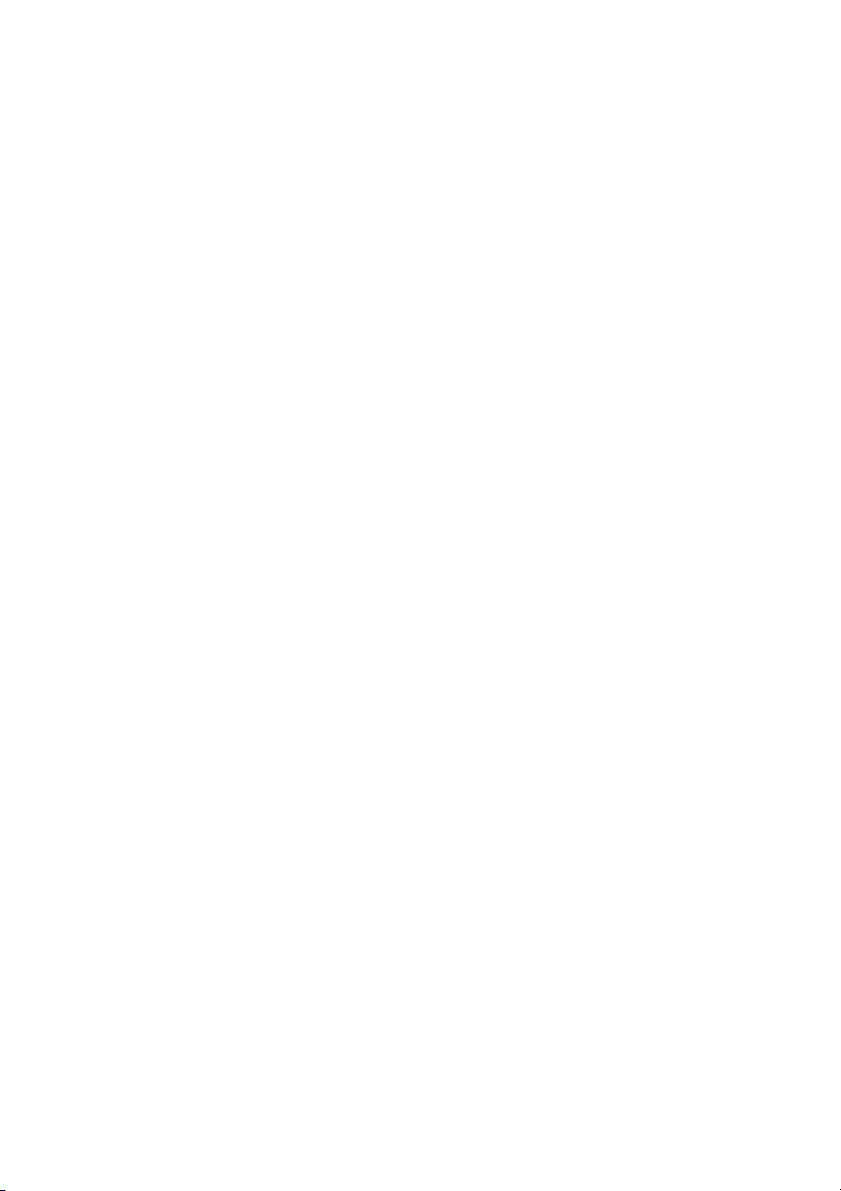
IPv6 configuratie . . . . . . . . . . . . . . . . . . . . . . . . . . . . . . . . . . . . . . . . . . . . . 231
Via het bedieningspaneel. . . . . . . . . . . . . . . . . . . . . . . . . . . . . . . . . . 231
IPv6 activeren . . . . . . . . . . . . . . . . . . . . . . . . . . . . . . . . . . . . . . . . . . . 231
IPv6-adressen instellen . . . . . . . . . . . . . . . . . . . . . . . . . . . . . . . . . . . 231
Draadloos netwerk instellen (alleen Dell B2375dfw) . . . . . . . . . . . . . 233
Aan de slag . . . . . . . . . . . . . . . . . . . . . . . . . . . . . . . . . . . . . . . . . . . . . . 233
Methoden voor het instellen van een draadloos netwerk. . . . . . . 234
De knop WPS gebruiken (alleen Dell B2375dfw Mono MFP). . . . . . . 235
Wat u nodig hebt. . . . . . . . . . . . . . . . . . . . . . . . . . . . . . . . . . . . . . . . . 235
Uw type kiezen . . . . . . . . . . . . . . . . . . . . . . . . . . . . . . . . . . . . . . . . . . 235
Gebruik van de Menu-knop. . . . . . . . . . . . . . . . . . . . . . . . . . . . . . . . 237
Instellen met Windows (alleen Dell B2375dfw Mono MFP). . . . . . . . 239
Eenvoudige installatie Wi-Fi voor Dell-printer . . . . . . . . . . . . . . . . 239
Toegangspunt via USB-kabel in Windows. . . . . . . . . . . . . . . . . . . . 243
Ad-hoc via USB-kabel in Windows. . . . . . . . . . . . . . . . . . . . . . . . . . 248
Een netwerkkabel gebruiken . . . . . . . . . . . . . . . . . . . . . . . . . . . . . . . 252
Het Wi-Fi-netwerk in- of uitschakelen (alleen Dell B2375dfw Mono MFP)
252
Wi-Fi Direct voor mobiel printen instellen . . . . . . . . . . . . . . . . . . . . . . 254
Wi-Fi Direct installeren. . . . . . . . . . . . . . . . . . . . . . . . . . . . . . . . . . . . 254
Het mobiele apparaat instellen . . . . . . . . . . . . . . . . . . . . . . . . . . . . . 255
Problemen met draadloze netwerken oplossen . . . . . . . . . . . . . . . . . 256
Andere problemen . . . . . . . . . . . . . . . . . . . . . . . . . . . . . . . . . . . . . . . 257
Mobiel afdrukken . . . . . . . . . . . . . . . . . . . . . . . . . . . . . . . . . . . . . . . . . . . . . 259
Android™ OS . . . . . . . . . . . . . . . . . . . . . . . . . . . . . . . . . . . . . . . . . . . . 259
Apple® iOS. . . . . . . . . . . . . . . . . . . . . . . . . . . . . . . . . . . . . . . . . . . . . . 259
AirPrint . . . . . . . . . . . . . . . . . . . . . . . . . . . . . . . . . . . . . . . . . . . . . . . . . . . . . . 260
AirPrint instellen. . . . . . . . . . . . . . . . . . . . . . . . . . . . . . . . . . . . . . . . . 260
Afdrukken via AirPrint . . . . . . . . . . . . . . . . . . . . . . . . . . . . . . . . . . . . 260
Google Cloud Print™ . . . . . . . . . . . . . . . . . . . . . . . . . . . . . . . . . . . . . . . . . 261
Uw Google-account registreren op de printer. . . . . . . . . . . . . . . . 261
Afdrukken met Google Cloud Print™. . . . . . . . . . . . . . . . . . . . . . . . 262
- 14 -
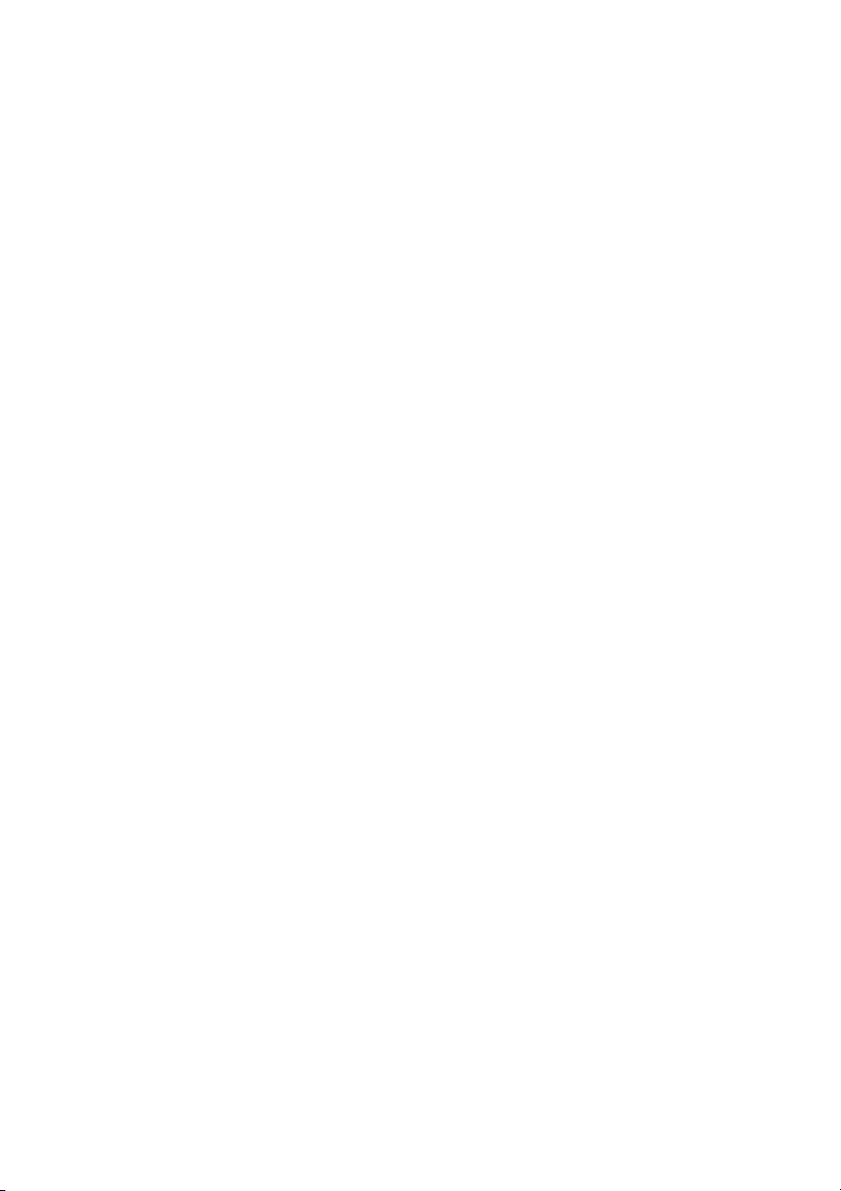
Faxen . . . . . . . . . . . . . . . . . . . . . . . . . . . . . . . . . . . . . . . . . 263
De printer-ID instellen . . . . . . . . . . . . . . . . . . . . . . . . . . . . . . . . . . . . . . . . 264
Het faxsysteem instellen . . . . . . . . . . . . . . . . . . . . . . . . . . . . . . . . . . . . . . 264
De faxinstellingsopties wijzigen . . . . . . . . . . . . . . . . . . . . . . . . . . . . 264
Beschikbare Faxstandaardopties. . . . . . . . . . . . . . . . . . . . . . . . . . . . 264
De faxlijnverbinding testen . . . . . . . . . . . . . . . . . . . . . . . . . . . . . . . . 265
Een fax verzenden . . . . . . . . . . . . . . . . . . . . . . . . . . . . . . . . . . . . . . . . . . . . 266
Tonersterkte van document instellen. . . . . . . . . . . . . . . . . . . . . . . . 266
Kwaliteit van document instellen . . . . . . . . . . . . . . . . . . . . . . . . . . . 266
Een fax verzenden. . . . . . . . . . . . . . . . . . . . . . . . . . . . . . . . . . . . . . . . 267
Snelkiezen, fax . . . . . . . . . . . . . . . . . . . . . . . . . . . . . . . . . . . . . . . . . . 268
Groepskiezen, faxen . . . . . . . . . . . . . . . . . . . . . . . . . . . . . . . . . . . . . . 269
Faxen met de hoorn op de haak. . . . . . . . . . . . . . . . . . . . . . . . . . . . 270
Bevestiging van Verzending. . . . . . . . . . . . . . . . . . . . . . . . . . . . . . . . 270
Automatisch opnieuw kiezen . . . . . . . . . . . . . . . . . . . . . . . . . . . . . . 271
Faxnummer opnieuw kiezen . . . . . . . . . . . . . . . . . . . . . . . . . . . . . . . 271
Een Fax ontvangen . . . . . . . . . . . . . . . . . . . . . . . . . . . . . . . . . . . . . . . . . . . 272
Informatie over ontvangstmodi . . . . . . . . . . . . . . . . . . . . . . . . . . . . 272
Papier plaatsen voor het ontvangen van faxen. . . . . . . . . . . . . . . . 272
Automatisch ontvangen in de FAX-modus . . . . . . . . . . . . . . . . . . . 272
Automatisch ontvangen in de modus Antw/Fax. . . . . . . . . . . . . . . 272
Handmatige ontvangst met een extra telefoontoestel . . . . . . . . . 273
Faxen ontvangen in de DRPD-modus . . . . . . . . . . . . . . . . . . . . . . . 273
Faxberichten ontvangen in het geheugen. . . . . . . . . . . . . . . . . . . . 274
Automatisch Kiezen . . . . . . . . . . . . . . . . . . . . . . . . . . . . . . . . . . . . . . . . . . 275
Snelkiesnummers . . . . . . . . . . . . . . . . . . . . . . . . . . . . . . . . . . . . . . . . 275
Group . . . . . . . . . . . . . . . . . . . . . . . . . . . . . . . . . . . . . . . . . . . . . . . . . . 276
Andere faxmethoden . . . . . . . . . . . . . . . . . . . . . . . . . . . . . . . . . . . . . . . . . 277
Een fax met uw computer verzenden . . . . . . . . . . . . . . . . . . . . . . . 277
Een uitgestelde fax verzenden . . . . . . . . . . . . . . . . . . . . . . . . . . . . . 277
Een Fax doorsturen naar e-mail-adressen . . . . . . . . . . . . . . . . . . . 278
Overige mogelijkheden . . . . . . . . . . . . . . . . . . . . . . . . . . . . . . . . . . . . . . . 279
Modus Gesprekskosten besparen (alleen beheerder) . . . . . . . . . . 279
De Veilige ontvangstmodus gebruiken (alleen beheerder). . . . . 280
Geavanceerde faxinstellingen gebruiken. . . . . . . . . . . . . . . . . . . . . 281
- 15 -
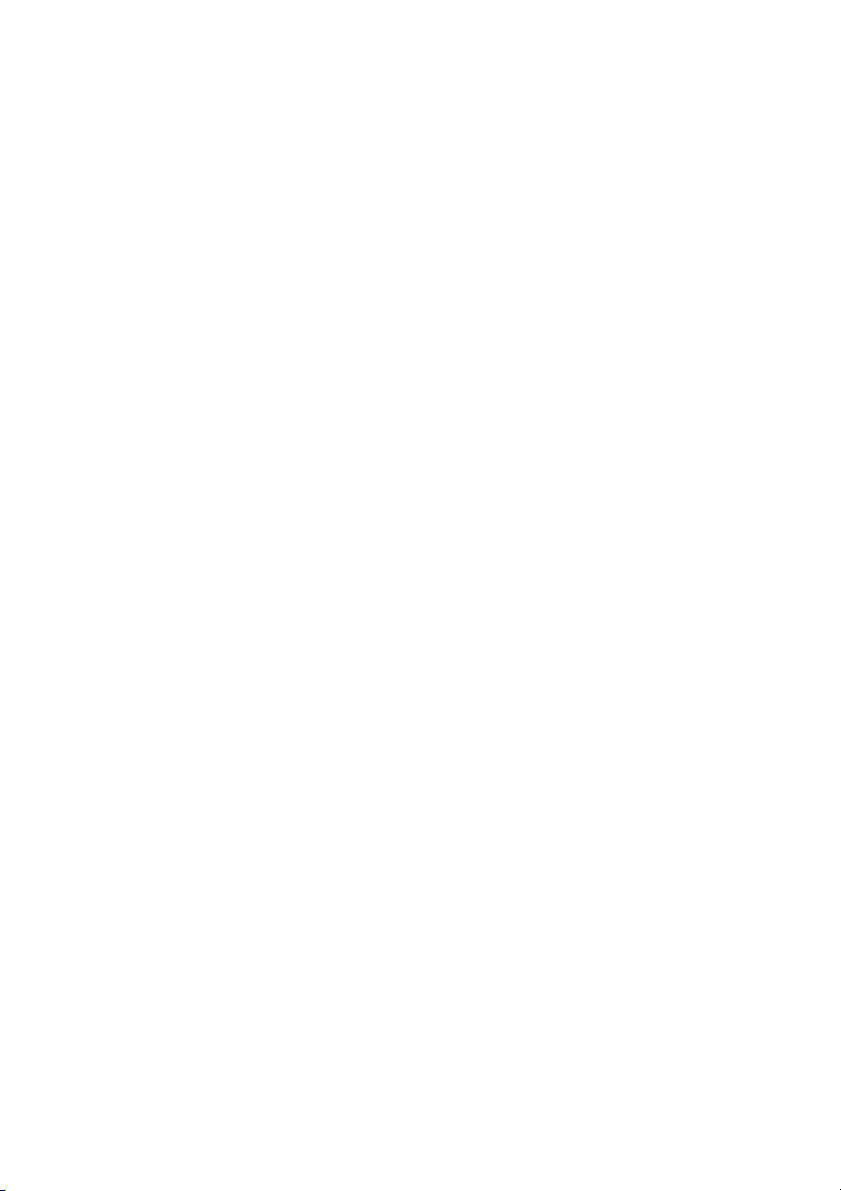
Mac . . . . . . . . . . . . . . . . . . . . . . . . . . . . . . . . . . . . . . . . . . . 286
Software voor Mac installeren . . . . . . . . . . . . . . . . . . . . . . . . . . . . . . . . . 287
Het printerstuurprogramma installeren . . . . . . . . . . . . . . . . . . . . . . 287
Het stuurprogramma van de printer opnieuw installeren . . . . . . 288
Het stuurprogramma over het netwerk installeren . . . . . . . . . . . 288
Afdrukken . . . . . . . . . . . . . . . . . . . . . . . . . . . . . . . . . . . . . . . . . . . . . . . . . . . 290
Een document afdrukken. . . . . . . . . . . . . . . . . . . . . . . . . . . . . . . . . 290
Afdrukinstellingen wijzigen . . . . . . . . . . . . . . . . . . . . . . . . . . . . . . . 290
Meerdere pagina's per vel afdrukken . . . . . . . . . . . . . . . . . . . . . . . 290
Afdrukken op beide zijden van het papier . . . . . . . . . . . . . . . . . . . 290
Scannen . . . . . . . . . . . . . . . . . . . . . . . . . . . . . . . . . . . . . . . . . . . . . . . . . . . . . 292
Draadloos netwerk instellen . . . . . . . . . . . . . . . . . . . . . . . . . . . . . . . . . . . 292
Toegangspunt via USB-kabel in Mac . . . . . . . . . . . . . . . . . . . . . . . . 292
Ad-hoc via USB-kabel in Mac . . . . . . . . . . . . . . . . . . . . . . . . . . . . . . 294
Linux . . . . . . . . . . . . . . . . . . . . . . . . . . . . . . . . . . . . . . . . . . 297
Aan de slag. . . . . . . . . . . . . . . . . . . . . . . . . . . . . . . . . . . . . . . . . . . . . . . . . . . 298
Het MFP-stuurprogramma installeren . . . . . . . . . . . . . . . . . . . . . . . . . . 298
Systeemeisen . . . . . . . . . . . . . . . . . . . . . . . . . . . . . . . . . . . . . . . . . . . 298
Het MFP-stuurprogramma installeren . . . . . . . . . . . . . . . . . . . . . . . 299
Het MFP-stuurprogramma opnieuw installeren. . . . . . . . . . . . . . . 299
Het stuurprogramma over het netwerk installeren. . . . . . . . . . . . . . . 300
Het Linux-stuurprogramma installeren en een netwerkprinter
toevoegen . . . . . . . . . . . . . . . . . . . . . . . . . . . . . . . . . . . . . . . . . . . . . 300
Een netwerkprinter toevoegen . . . . . . . . . . . . . . . . . . . . . . . . . . . . 300
De Unified Driver Configurator gebruiken . . . . . . . . . . . . . . . . . . . . . . 301
Configuratie van de printer . . . . . . . . . . . . . . . . . . . . . . . . . . . . . . . . 302
MFP Ports Configuration . . . . . . . . . . . . . . . . . . . . . . . . . . . . . . . . . 304
Een document afdrukken. . . . . . . . . . . . . . . . . . . . . . . . . . . . . . . . . . . . . . 305
Afdrukken vanuit een toepassing . . . . . . . . . . . . . . . . . . . . . . . . . . . 305
Bestanden afdrukken . . . . . . . . . . . . . . . . . . . . . . . . . . . . . . . . . . . . . . . . . 305
Printereigenschappen configureren. . . . . . . . . . . . . . . . . . . . . . . . . . . . 306
Een document scannen . . . . . . . . . . . . . . . . . . . . . . . . . . . . . . . . . . . . . . . 307
- 16 -
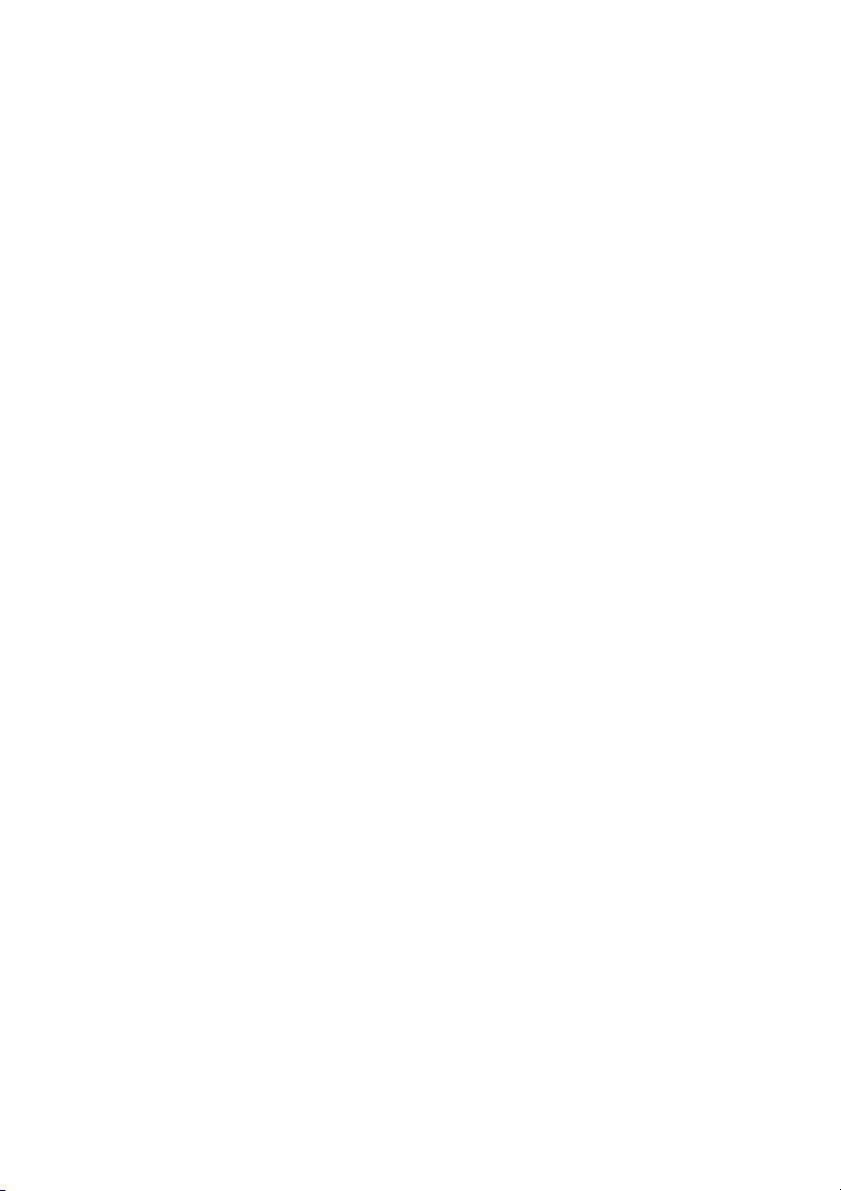
Een afbeelding bewerken met Image Manager . . . . . . . . . . . . . . 309
Unix. . . . . . . . . . . . . . . . . . . . . . . . . . . . . . . . . . . . . . . . . . . 310
Installeren van een stuurprogramma over het netwerk. . . . . . . . . . . 311
Systeemeisen . . . . . . . . . . . . . . . . . . . . . . . . . . . . . . . . . . . . . . . . . . . . 311
Het Unix-stuurprogramma installeren en een netwerkprinter toevoegen
311
De installatie van het printerstuurprogramma ongedaan maken . . 312
De printer instellen . . . . . . . . . . . . . . . . . . . . . . . . . . . . . . . . . . . . . . . . . . . 313
Een document afdrukken. . . . . . . . . . . . . . . . . . . . . . . . . . . . . . . . . . . . . . 314
Printerinstellingen wijzigen . . . . . . . . . . . . . . . . . . . . . . . . . . . . . . . . . . . 314
Het tabblad General . . . . . . . . . . . . . . . . . . . . . . . . . . . . . . . . . . . . . . 314
Het tabblad Image. . . . . . . . . . . . . . . . . . . . . . . . . . . . . . . . . . . . . . . . 315
Het tabblad Tekst. . . . . . . . . . . . . . . . . . . . . . . . . . . . . . . . . . . . . . . . . 315
Het tabblad Marges. . . . . . . . . . . . . . . . . . . . . . . . . . . . . . . . . . . . . . . 315
Het tabblad Printerspecifieke instellingen . . . . . . . . . . . . . . . . . . . . 315
Onderhoud . . . . . . . . . . . . . . . . . . . . . . . . . . . . . . . . . . . . 316
De printer-NVRAM wissen. . . . . . . . . . . . . . . . . . . . . . . . . . . . . . . . . . . . . 317
Een back-up maken van uw gegevens . . . . . . . . . . . . . . . . . . . . . . . . . . 318
Back-up van gegevens . . . . . . . . . . . . . . . . . . . . . . . . . . . . . . . . . . . . 318
Gegevens terugzetten . . . . . . . . . . . . . . . . . . . . . . . . . . . . . . . . . . . . 318
De printer reinigen . . . . . . . . . . . . . . . . . . . . . . . . . . . . . . . . . . . . . . . . . . . 319
De printer aan de buitenzijde reinigen. . . . . . . . . . . . . . . . . . . . . . . 319
De printer aan de binnenzijde reinigen . . . . . . . . . . . . . . . . . . . . . . 319
De scanner reinigen . . . . . . . . . . . . . . . . . . . . . . . . . . . . . . . . . . . . . . 321
De tonercassette onderhouden . . . . . . . . . . . . . . . . . . . . . . . . . . . . . . . . 322
De tonercassette bewaren. . . . . . . . . . . . . . . . . . . . . . . . . . . . . . . . . 322
De toner opnieuw verdelen. . . . . . . . . . . . . . . . . . . . . . . . . . . . . . . . 322
De tonercassette vervangen . . . . . . . . . . . . . . . . . . . . . . . . . . . . . . . 324
De drum reinigen . . . . . . . . . . . . . . . . . . . . . . . . . . . . . . . . . . . . . . . . 325
Vervangingsonderdelen. . . . . . . . . . . . . . . . . . . . . . . . . . . . . . . . . . . . . . . 326
Verbruiksartikelen bestellen . . . . . . . . . . . . . . . . . . . . . . . . . . . . . . . . . . . 327
- 17 -
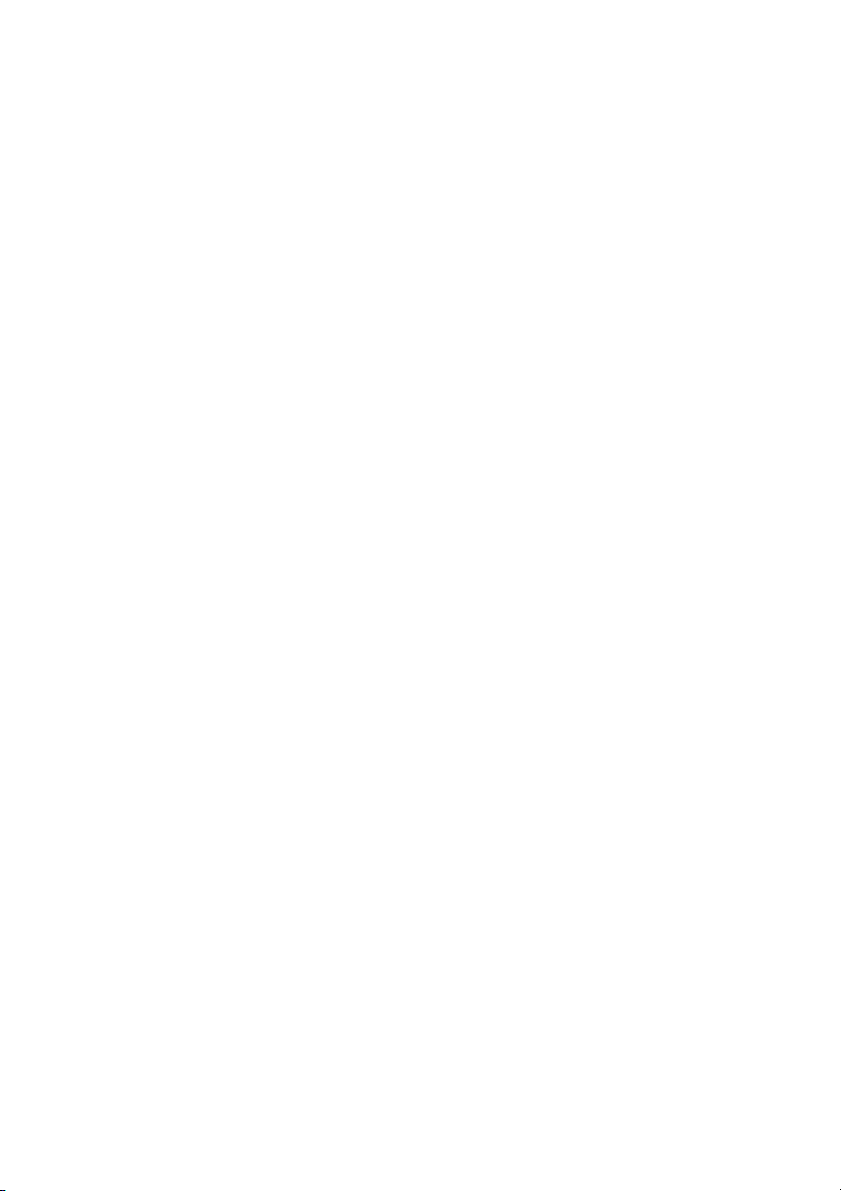
Problemen oplossen. . . . . . . . . . . . . . . . . . . . . . . . . . . . 329
Papierstoringen in de DADI verhelpen . . . . . . . . . . . . . . . . . . . . . . . . . . 330
Papierstoringen in de papierlade verhelpen . . . . . . . . . . . . . . . . . . . . . 334
Papierstoring bij invoer (lade 1) . . . . . . . . . . . . . . . . . . . . . . . . . . . . . 335
Papierstoring bij invoer (optionele lade 2). . . . . . . . . . . . . . . . . . . . 336
Papierstoring in de MPF . . . . . . . . . . . . . . . . . . . . . . . . . . . . . . . . . . . 337
Papierstoring bij de fixeereenheid . . . . . . . . . . . . . . . . . . . . . . . . . . 338
Papierstoring bij uitvoer . . . . . . . . . . . . . . . . . . . . . . . . . . . . . . . . . . . 339
Storing duplex . . . . . . . . . . . . . . . . . . . . . . . . . . . . . . . . . . . . . . . . . . . 342
Tips om papierstoringen te vermijden . . . . . . . . . . . . . . . . . . . . . . . 344
Foutberichten op het display oplossen . . . . . . . . . . . . . . . . . . . . . . . . . 345
Problemen oplossen . . . . . . . . . . . . . . . . . . . . . . . . . . . . . . . . . . . . . . . . . . 350
Papierinvoerproblemen . . . . . . . . . . . . . . . . . . . . . . . . . . . . . . . . . . . 350
Afdrukproblemen . . . . . . . . . . . . . . . . . . . . . . . . . . . . . . . . . . . . . . . . 352
Problemen met de afdrukkwaliteit . . . . . . . . . . . . . . . . . . . . . . . . . . 355
Faxproblemen . . . . . . . . . . . . . . . . . . . . . . . . . . . . . . . . . . . . . . . . . . . 361
Kopieerproblemen . . . . . . . . . . . . . . . . . . . . . . . . . . . . . . . . . . . . . . . 365
Scanproblemen . . . . . . . . . . . . . . . . . . . . . . . . . . . . . . . . . . . . . . . . . . 366
Problemen met globale adressen. . . . . . . . . . . . . . . . . . . . . . . . . . . 368
Gebruikelijke Windows-problemen . . . . . . . . . . . . . . . . . . . . . . . . . 369
Gebruikelijke Linux-problemen. . . . . . . . . . . . . . . . . . . . . . . . . . . . . 370
Veelvoorkomende Mac-problemen. . . . . . . . . . . . . . . . . . . . . . . . . 374
PostScript-fouten (PS) oplossen . . . . . . . . . . . . . . . . . . . . . . . . . . . . 375
Toebehoren installeren . . . . . . . . . . . . . . . . . . . . . . . . . 376
Printersoftware installeren . . . . . . . . . . . . . . . . . . . . . . . . . . . . . . . . . . . . 377
De optionele lade 2 installeren. . . . . . . . . . . . . . . . . . . . . . . . . . . . . . . . . 377
Specificaties . . . . . . . . . . . . . . . . . . . . . . . . . . . . . . . . . . . 381
Algemene specificaties. . . . . . . . . . . . . . . . . . . . . . . . . . . . . . . . . . . . . . . . 382
Beleid technische dienst Dell . . . . . . . . . . . . . . . . . . . . . . . . . . . . . . . . . . 383
Alleen voor China. . . . . . . . . . . . . . . . . . . . . . . . . . . . . . . . . . . . . . . . . . . . . 383
Contact opnemen met Dell. . . . . . . . . . . . . . . . . . . . . . . . . . . . . . . . . . . . 384
- 18 -
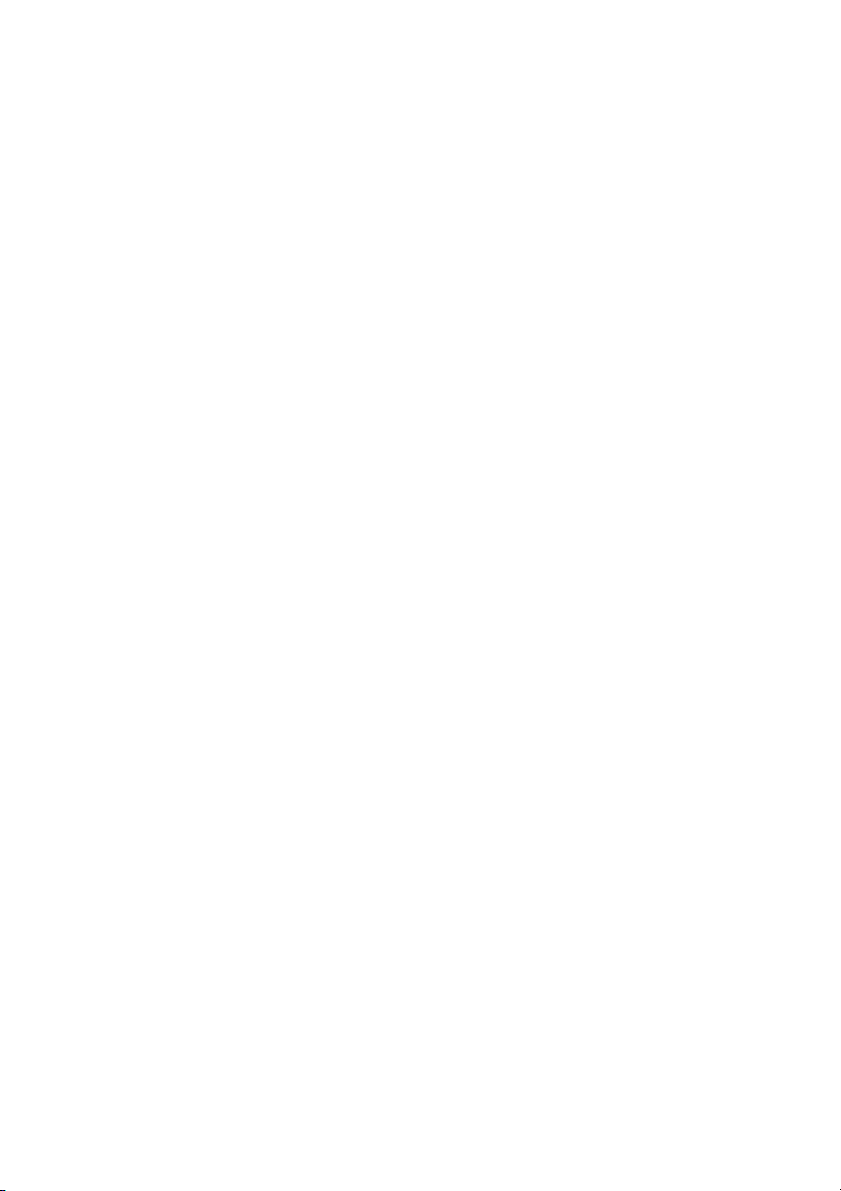
Garantie en teruggavebeleid. . . . . . . . . . . . . . . . . . . . . . . . . . . . . . . . . . . 384
- 19 -

Info
De printer uitpakken
Over de printer
Introductie van het Scherm
Interne lettertypen
De hardware installeren
Tonercassette plaatsen
Papier plaatsen
Aansluitingen
De printer aanzetten
Een USB-geheugenapparaat gebruiken
Het USB-geheugen beheren
Het adresboek instellen
Menu Favoriet gebruiken (alleen beheerder)
E-mailinstel. (alleen beheerder)
- 20 -
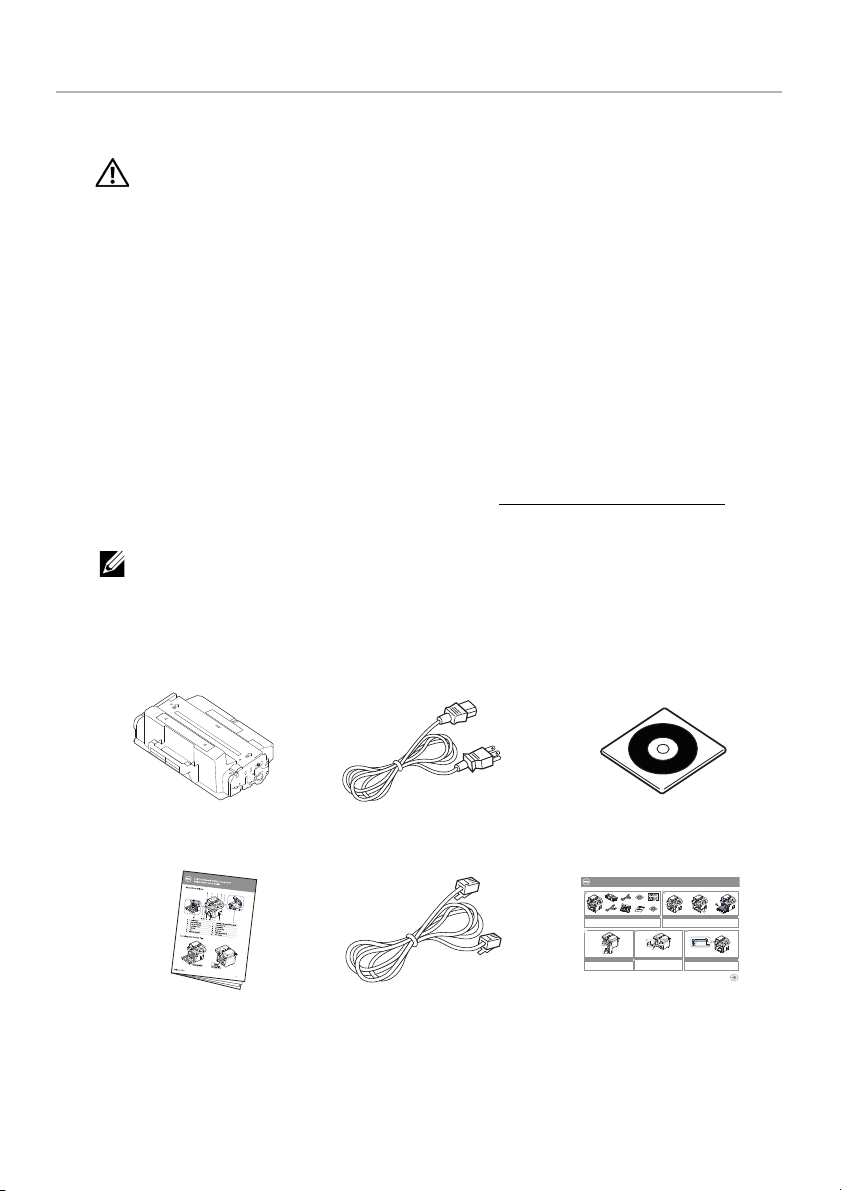
De printer uitpakken
1
Zoek een plaats voor de printer.
OPGELET: De printer moet door minimum twee personen worden opgetild.
• Laat voldoende ruimte om de papierlade, kleppen en deuren te openen, en om de
opties aan te brengen. Het is ook belangrijk om voldoende ruimte rond de printer
te laten voor een goede ventilatie.
• Stel de printer op in een geschikte omgeving:
• Een stabiel, horizontaal oppervlak.
• Niet blootgesteld aan de directe luchtstroom van airconditioners,
verwarmingselementen of ventilators.
• Uit de buurt van zonlicht, extreme vochtigheid of hoge
temperatuurschommelingen houden.
• Een schone, droge en stofvrije plaats.
• Kies een vlak, stabiel oppervlak met voldoende ruimte voor
luchtcirculatie rond het apparaat. Zie "
• Plaats het apparaat niet te dicht bij de rand van een bureau of tafel.
OPMERKING: Laat de printer in de doos tot u klaar bent om hem te installeren.
Controleer of behalve de
2
de volgende items in de verpakking zitten. Indien er een item ontbreekt, neemt u
contact op met Dell:
Dell B2375dfw Mono MFP
De hardware installeren".
of
Dell B2375dnf Mono MFP
, ook
Tonercassette
Naslaggids
c
Netsnoer
a
Telefoonsnoer
- 21 -
Cd Stuurprogramma's en
documentatie.
Dell™ B2375dfw / B2375dnf Mono MFP
1
Verify the contents of the box
Vérifiez le contenu de votre carton
Verificare il contenuto della confezione
Überprüfen Sie den Inhalt der Box
Compruebe el contenido de la caja
(For Ethernet connection only)
Insert Ethernet cable
(Uniquement pour la connexion Ethernet) Insérez le câble Ethernet
(solo per la connessione Ethernet) Inserire il cavo Ethernet
(Nur für Ethernet-Verbindung) Schließen Sie das Ethernet-Kabel an
(Solamente para la conexión Ethernet) Inserte el cable Ethernet
a
Installatieschema
Dell 2355dn MFP Quick Reference Guide
2
1
Front
Front
3
Front
4
13
5
14
11
12
Front
6
7
8
9
1
15
10
1. DADF
1. DADF
1. DADF
2. Document width guides
2. Document width guides
2. Document width guides
3. Document input tray
3. Document input tray
3. Document input tray
4. Document output tray
4. Document output tray
4. Document output tray
5. Operator panel
5. Operator panel
5. Operator panel
6. Output tray (face down)
6. Output tray (face down)
6. Output tray (face down)
7. MPF (Multi purpose feeder)
7. MPF (Multi purpose feeder)
7. MPF (Multi purpose feeder)
8. Front cover
8. Front cover
8. Front cover
9. Tray 1
9. Tray 1
9. Tray 1
10. Optional tray 2
10. Optional tray 2
10. Optional tray 2
11. USB memory port
11. USB memory port
11. USB memory port
12. Paper output extension
12. Paper output extension
12. Paper output extension
13. Document glass
13. Document glass
13. Document glass
14. Toner cartridge
14. Toner cartridge
14. Toner cartridge
15. Express ervice code
15. Express ervice code
15. Express ervice code
Back
11
Back
1
Back
10
7
2
9
12
3
4
5
8
6
1. USB port
1. USB port
1. USB port
2. Locking slot
2. Locking slot
2. Locking slot
3. Network port
3. Network port
3. Network port
4. Optional tray 2 cable
4. Optional tray 2 cable
4. Optional tray 2 cable
connector
connector
connector
5. Telephone line socket (Line)
5. Telephone line socket (Line)
5. Telephone line socket (Line)
6. Extension telephone socket (EXT)
6. Extension telephone socket (EXT)
6. Extension telephone socket (EXT)
7. Rear door
7. Rear door
7. Rear door
8. Power receptacle
8. Power receptacle
8. Power receptacle
9. Power switch
9. Power switch
9. Power switch
10. Express ervice code
10. Express ervice code
10. Express ervice code
11. Optional memory
11. Optional memory
11. Optional memory
12. Optional wireless card
12. Optional wireless card
12. Optional wireless card
3 4
Turn on the printer
Mettez l’imprimante sous tension
Accendere la stampante
Schalten Sie den Drucker ein
Encienda la impresora
Quick Reference Guide
Quick Reference Guide
Operator Panel
Operator Panel
lenaP rotarepO
1. LCD: Display.
1. LCD: Display.
2. Status LED: Shows the status of your machine.
2. Status LED: Shows the status of your machine.
3. Job Status button: Shows the jobs.
3. Job Status button: Shows the jobs.
4. M/C Setup button: Leads you to the machine setup and advanced settings.
4. M/C Setup button: Leads you to the machine setup and advanced settings.
5 Start button: Initiate operation.
5 Start button: Initiate operation.
6. Cancel button: Cancel displayed operation.
6. Cancel button: Cancel displayed operation.
1. LCD: Display.
2. Status LED: Shows the status of your machine.
3. Job Status button: Shows the jobs.
4. M/C Setup button: Leads you to the machine setup and advanced settings.
5 Start button: Initiate operation.
6. Cancel button: Cancel displayed operation.
Touch Screen
Touch Screen
Touch Screen
1.
Copy: Enters the copy menu.
8. : Return to the upper menu.
2. Fax: Enters the fax menu.
9. : Scroll through available options.
3. Scan: Enters the scan menu.
10. : Start a job.
4. Setup: Enters the advanced settings.
5. None: You can set the option which is frequently uses on
main screen. Also you can change shortcut name as well.
6. : Shows the main screen.
7. : Enters the LCD brightness, the USB memory,
language, and job status.
1.
Copy: Enters the copy menu.
8. : Return to the upper menu.
2. Fax: Enters the fax menu.
9. : Scroll through available options.
3. Scan: Enters the scan menu.
10. : Start a job.
4. Setup: Enters the advanced settings.
5. None: You can set the option which is frequently uses on
main screen. Also you can change shortcut name as well.
6. : Shows the main screen.
7. : Enters the LCD brightness, the USB memory,
language, and job status.
1.
Copy: Enters the copy menu.
8. : Return to the upper menu.
2. Fax: Enters the fax menu.
9. : Scroll through available options.
3. Scan: Enters the scan menu.
10. : Start a job.
4. Setup: Enters the advanced settings.
5. None: You can set the option which is frequently uses on
main screen. Also you can change shortcut name as well.
6. : Shows the main screen.
7. : Enters the LCD brightness, the USB memory,
language, and job status.
2
Remove the packing material
Retirez les matériaux d’emballage
Rimuovere il materiale di imballo
Entfernen Sie das Verpackungsmaterial
Retire el material de embalaje
b
Setting Up Your Printer
Configuration de votre imprimante| Configurazione della stampante
Einrichten des Druckers| Configuración de la impresora
Set the language, country, time zone, date, and time.
Wait until "Ready" appears on the screen.
Réglez la langue, le pays, le fuseau horaire, la date et l’heure. Patientez jusqu’à ce que "Prêt" s’ache à l’écran.
Impostare la lingua, il paese, il fuso orario, la data e l’ora. Attendere finché non viene visualizzato "Pronto" sullo
schermo.
Legen Sie Sprache, Land, Zeitzone, Datum und Uhrzeit fest. Warten Sie, bis "Bereit" im Display angezeigt wird.
Configure el idioma, el país, la zona horaria, la fecha y la hora. Espere hasta que aparezca "Lista" en la pantalla.
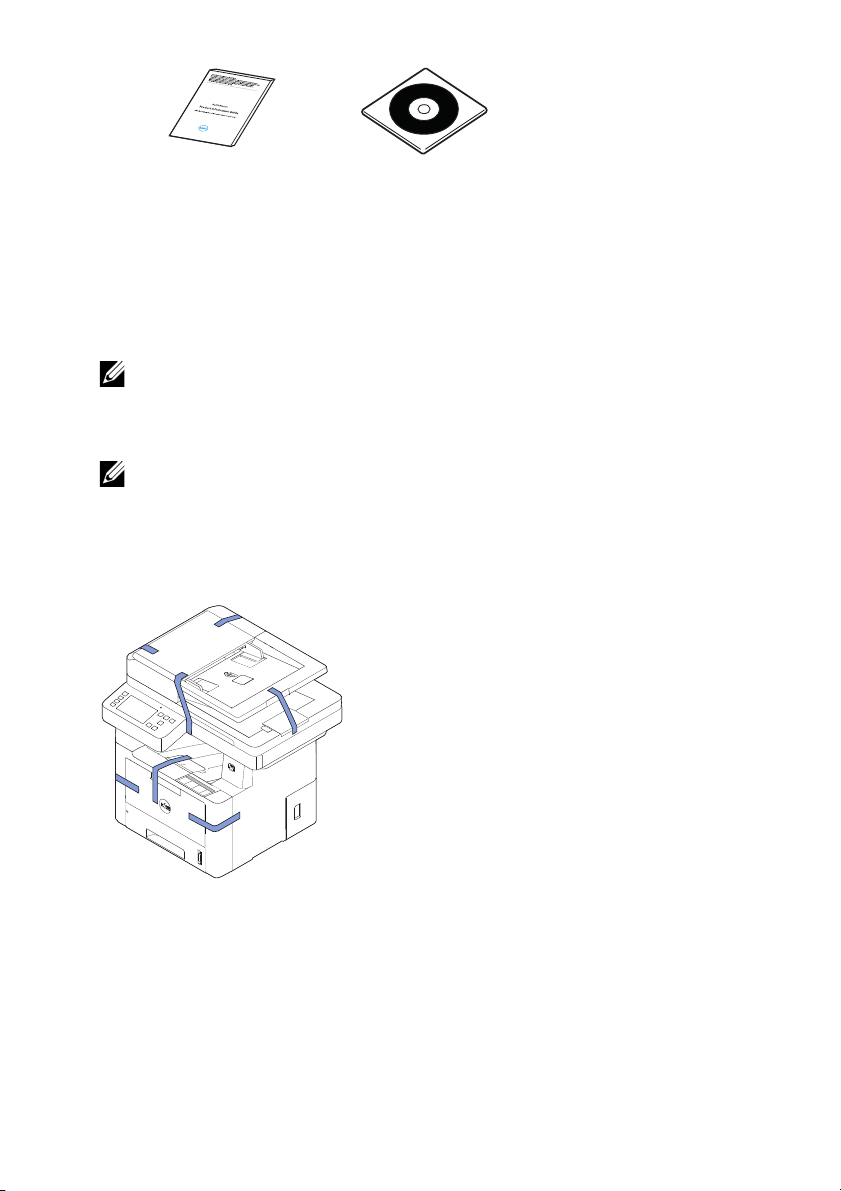
Belangrijke informatie
a Mogelijk zien het netsnoer en het telefoonsnoer er anders uit dan op de afbeelding,
afhankelijk van het land waar u het apparaat hebt gekocht.
b De CD Stuurprogramma's en documentatie omvat de printerstuurprogramma's van
Dell, scannerstuurprogramma's, het instellingsprogramma voor de printer,
IP-instellingen, het Mac-stuurprogramma, het Linux-stuurprogramma, het Dell Toner
Managementsysteem en een gebruikershandleiding.
c Afhankelijk van uw land wordt de naslaggids mogelijk niet bij uw product geleverd.
Cd PaperPort14
OPMERKING: Gebruik de telefoonkabel die met uw printer werd meegeleverd.
Indien u een andere kabel wilt gebruiken, neemt u een kabel AWG 26 of een
kabel met een kleinere diameter, met een lengte van maximaal 250 cm (98
inch).
OPMERKING: Het netsnoer mag alleen op een geaard stopcontact worden
aangesloten.
Bewaar de doos en het verpakkingsmateriaal in het geval de printer opnieuw moet
3
worden verpakt.
4
Verwijder de verpakkingstape aan de voorkant, achterkant en zijkanten van de printer.
- 22 -
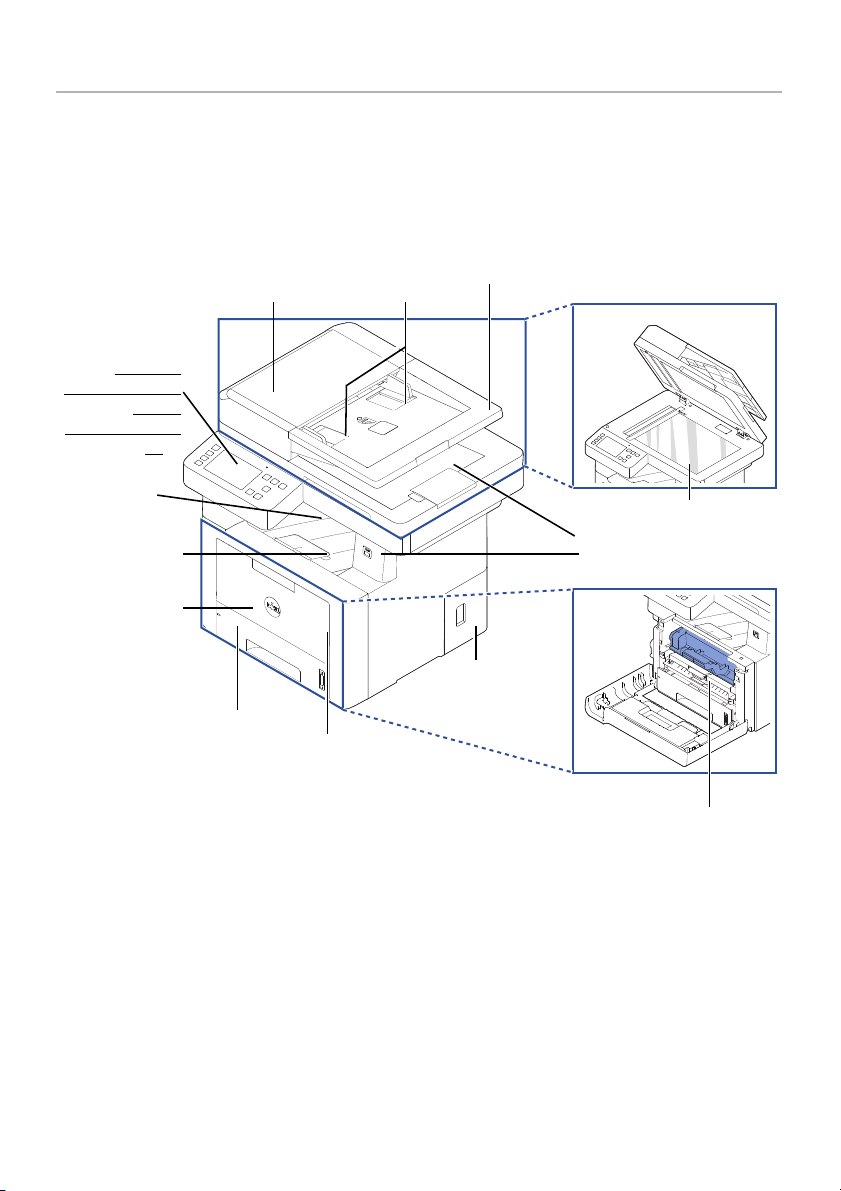
Over de printer
DADI (dubbelzijdige
automatische document Invoer)
breedtegeleiders voor
documenten
lade 1
(voor 250 vellen)
voorklep
glasplaat
invoerlade
MPF
(multifunctionele
invoer)
uitvoerlade
(bedrukte
zijde onder)
documentuitvoerlade
tonercassette
Papieruitvoerst
eun
bedieningspane
el (zie "
Functies
van de knoppen
op het
bedieningspane
el".)
USB-geheugenpoort
moederbord
klep
Dit zijn de belangrijkste onderdelen van de printer. De volgende afbeeldingen tonen de
Standaardwaarde voor
Dell B2375dfw Mono MFP
eraan bevestigde optionele lade 2:
Voorkant
of
Dell B2375dnf Mono MFP
en een
- 23 -
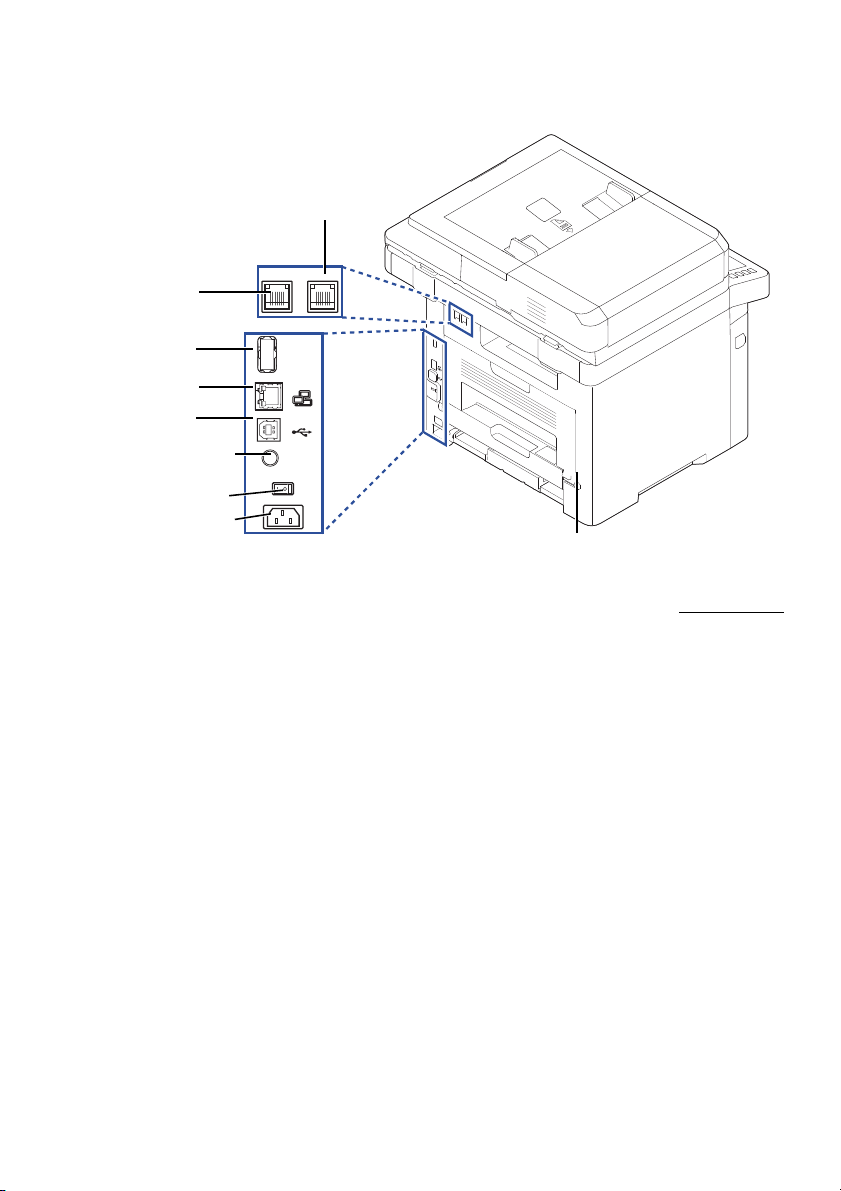
Achterkant
LINE EXT
EDI
OUTPUT
5V
a
Om het interne telefoontoestel of het
antwoordapparaat aan te sluiten, zie "
Aansluitingen"
5V uitvoerpoort voor
IEEE
1284 parallelstekker
een intern telefoontoestel
uitgang (EXT)
a
telefoonkabelaan
sluiting (Line)
stroomschakelaar
Netwerkpoort
EDI-poor
USB-poo
netsnoeraansluiting
achterkle
- 24 -

Functies van de knoppen op het bedieningspaneel
1
3
2
657 8
11
4
9
10
Druk op: Om:
1
Start ()
2 Aanmelden/afmelden
)
3
4
Taakstatus
Info
( )
( )
5Status LED
6
Opnieuw kiezen ( )
7
Kopiëren ( )
8 Energiebesparende
modus
( )
9
Snelkiesnummer1
10
Snelkiesnummer2 ( )
11
Wi-Fi/WPS
( )
(alleen Dell B2375dfw
Mono MFP
)
Ga naar startscherm.
(
U kunt zich aan- of afmelden.
De taakstatus toont de taken die momenteel worden
uitgevoerd en in de wachtrij staan.
Geeft gedetailleerde informatie over het product, zoals
informatie over de handleiding, rapporten,
probleemoplossingsgids en naslaggids.
Status LED geeft de status van uw apparaat aan.
Hiermee kiest u het laatst verzonden faxnummer of
ontvangen nummergave opnieuw.
Begin aan de kopieertaak met de standaardinstellingen
voor kopiëren, ongeacht in welk scherm de gebruiker
zich bij het kiezen hiervoor bevindt
U kunt de Energiebesparingsmodus ingaan of verlaten.
Fax afbeelding naar bestemming van opgeslagen
( )
snelkiesnummer1
Fax afbeelding naar bestemming van opgeslagen
snelkiesnummer2
Hiermee kunt u de draadloze netwerkverbinding
gemakkelijk configureren zonder computer.
- 25 -
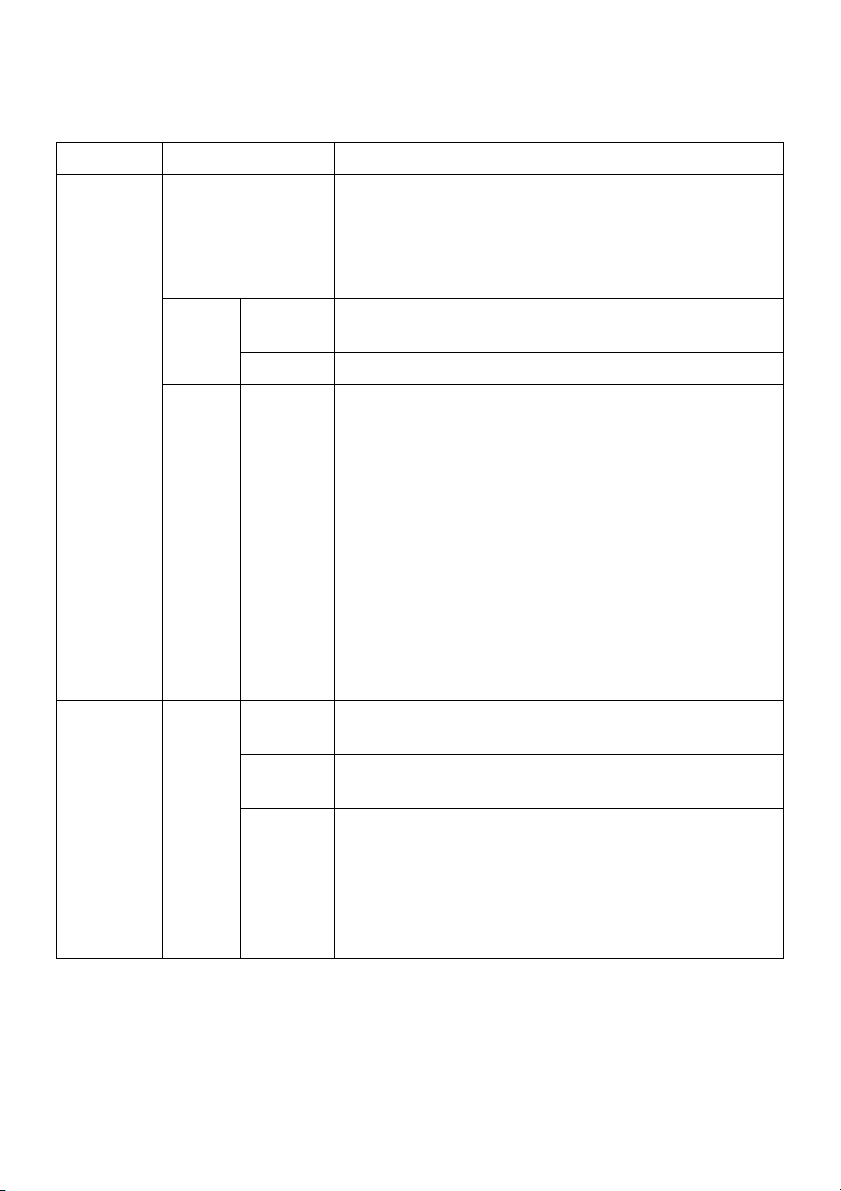
Informatie over de status-LED
Wanneer er een probleem optreedt, wordt de status van het apparaat door middel van
kleuren aangegeven door de status-LED.
LED Status Omschrijving
Status
Fout
draadloos
Uit
Groen Knippert Het apparaat is bezig met opwarmen of is gereed
Aan Het apparaat is online en klaar voor gebruik.
Oranje Knippert
Knippert
Blauw
Aan
Uit
• Het apparaat is offline.
• Het apparaat bevindt zich in energiebesparende
modus. Wanneer er gegevens binnenkomen of een
toets wordt ingedrukt, gaat het apparaat
automatisch online.
om gegevens te ontvangen.
• Er is een kleine storing opgetreden en het apparaat
wacht tot het probleem is verholpen. Bekijk het
bericht op het display. Als het probleem is opgelost,
gaat de printer door met afdrukken.
• De tonercassette is bijna leeg. Bestel een nieuwe
tonercassette. U kunt de afdrukkwaliteit tijdelijk
verbeteren door de toner te herverdelen.
• De tonercassette is helemaal leeg. Verwijder de
oude tonercassette en plaats een nieuwe.
• Er is papier vastgelopen.
• De papierlade is leeg. Plaats papier in de lade.
• Het apparaat is gestopt als gevolg van een ernstige
fout. Bekijk het bericht op het display.
• Het apparaat maakt verbinding met een draadloos
netwerk.
• Het apparaat is verbonden met een draadloos
netwerk
• De verbinding tussen het apparaat en het draadloze
netwerk is verbroken.
• Het apparaat bevindt zich in energiebesparende
modus.
• De werkingsmodus van het apparaat is
ad-hocmodus.
- 26 -

Introductie van het Scherm
Startschermmodus
Met het startscherm op het bedieningspaneel kan het apparaat op gebruiksvriendelijke wijze
worden bediend. Als u op de home-knop ( ) op het paneel drukt, wordt het startscherm
weergegeven.
•
Scan nr e-mail
Naar e-mail scannen"
"
•
Kopiëren
•
Fax
: U kunt de faxfunctie gebruiken. zie "Faxen"
•
Naar een netwerkmap scannen
netwerkmap. zie "Naar een netwerkmap/FTP-server scannen"
•
Naar SharePoint Online scannen
SharePoint Online-account. zie "Naar SharePoint Online scannen"
•
Google Drive openen
account. zie "
: U kunt een gescande afbeelding verzenden via uw e-mailaccount. zie
: U kunt de kopieerfunctie gebruiken. zie "Kopiëren"
: U kunt de gescande afbeelding opslaan in een
: U kunt een document scannen naar uw Microsoft
: U kunt scannen naar of afdrukken vanuit uw Google Drive
Google Drive openen"
- 27 -
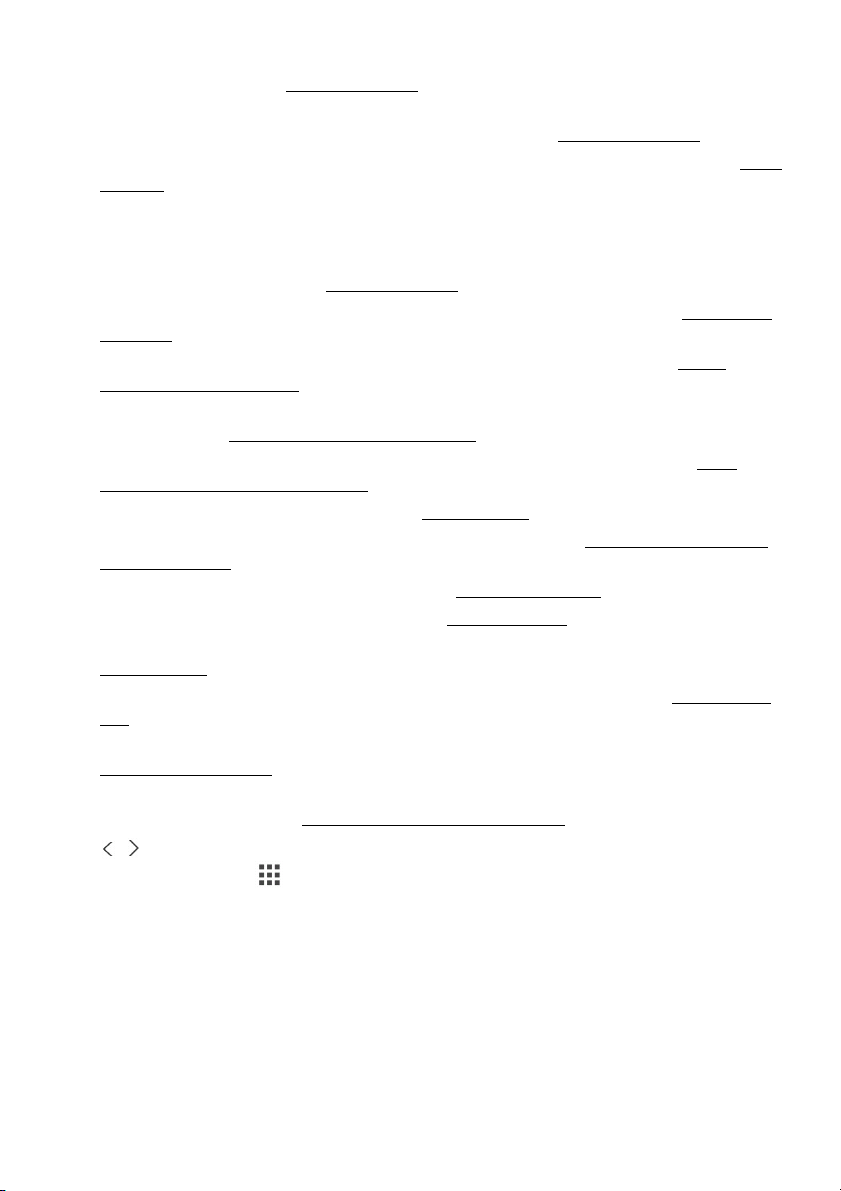
•
Mijn bestanden
vandaan afdrukken. zie "Mijn bestanden"
•
Mijn formulieren
afdrukken vanuit een interne of externe opslaglocatie. zie "
•
Mijn agenda
agenda"
•
Mijn instellingen
veranderen.
•
Naar USB scannen
USB-geheugenapparaat. zie "Naar USB scan."
•
Naar WSD scannen
scannen"
•
Naar pc scannen
pc/Netwerk-pc scannen"
•
Naar netwerk-pc scannen
netwerk-pc. zie "Naar pc/Netwerk-pc scannen"
•
Naar FTP scannen
netwerkmap/FTP-server instellen"
•
Id-kopie
•
Multiple-Up-kopie
kopiëren (N-up)"
•
Boekkopie
•
Eco-kopie
•
E-mail & fax
"E-mail & fax"
•
Snelkiezen, fax
fax"
•
Groepskiezen, faxen
Groepskiezen, faxen"
"
•
Faxen met de hoorn op de haak
de hoorn op de haak. zie "Faxen met de hoorn op de haak"
• , : Druk op de linker-/rechterpijltoets om naar de vorige/volgende pagina te gaan.
•
Alle toepassingen
: U kunt deze interne opslaglocatie bereiken, er naartoe scannen of er
: U kunt formulieren scannen of vooringestelde formuliersjablonen
Mijn formulieren"
: U kunt de agenda afdrukken vanuit uw Google Agenda account. zie "Mijn
: U kunt door de huidige apparaatinstellingen bladeren of deze
: U kunt de gescande afbeelding opslaan op een
: U kunt de gescande afbeelding opslaan via WSD. zie "Naar WSD
: U kunt de gescande afbeelding opslaan op een pc. zie "Naar
: U kunt de gescande afbeelding opslaan op een
: U kunt de gescande afbeelding opslaan op een FTP. zie "Een
: U kunt id-kopie gebruiken. zie "ID-kopiëren"
: U kunt Multiple-Up-kopie gebruiken. zie "2 of 4 pagina’s per vel
: U kunt boekkopie gebruiken. zie "Boeken kopiëren"
U kunt eco-kopie gebruiken. zie "Eco-kopiëren"
: U kunt de gescande afbeelding faxen en e-mailen in één handeling. zie
U kunt een fax versturen met behulp van snelkiezen. zie "Snelkiezen,
: U kunt een fax versturen met behulp van groepskiezen. zie
: U kunt een fax versturen met behulp van faxen met
( ): Toont alle toepassingen.
- 28 -
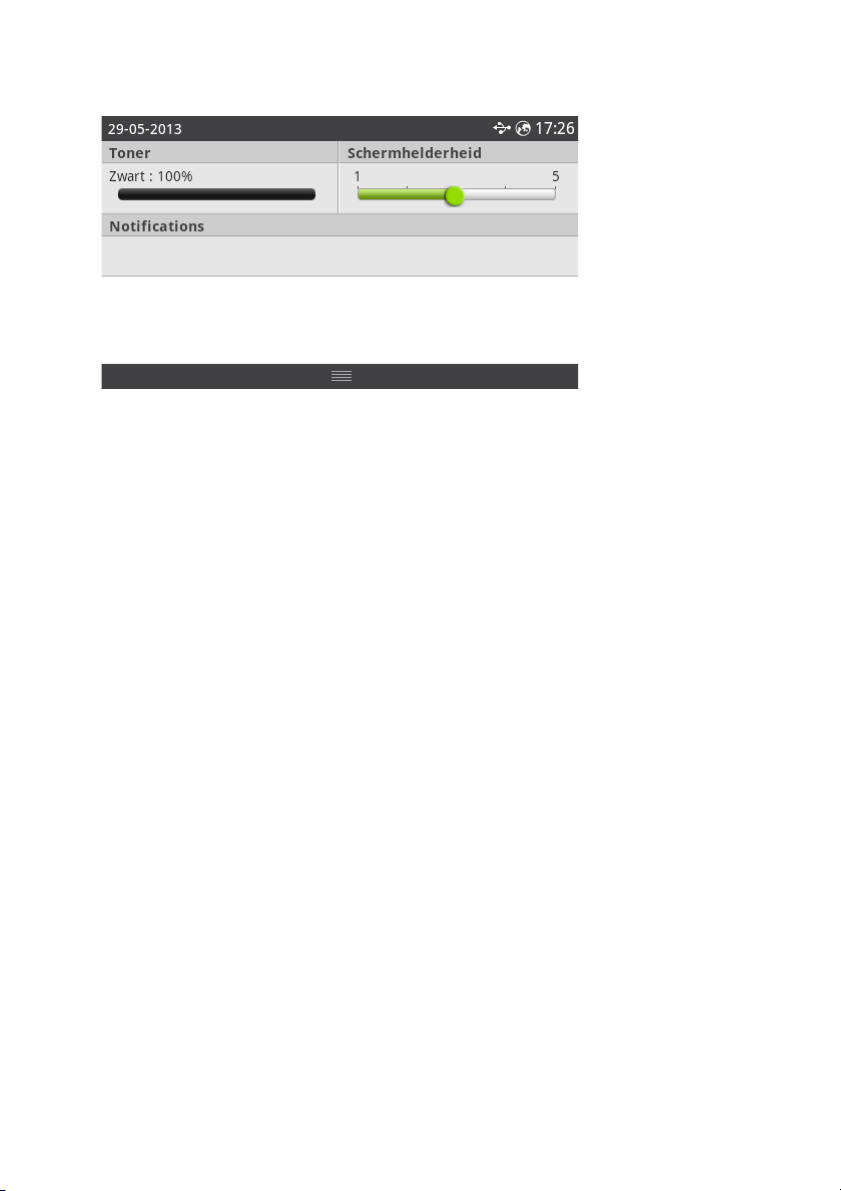
•
Berichtenbalk
scherm verschijnt:
: Druk op de zwarte balk bovenaan het weergavescherm. Het volgende
Druk opnieuw op de zwarte balk om de
–
Tone r
: Geeft aan hoeveel afdrukken er nog met de toner kunnen worden
gemaakt.
–
Helderheid scherm
–
Meldingen
: Toont informatie over de apparaatstatus.
: past de helderheid van het scherm aan.
Berichtenbalk
te sluiten.
- 29 -
